Довольно популярная задача по обработке видео — это соединение нескольких роликов в один видеофайл.
Это может понадобится, например, когда вы наснимали домашнего видео, и теперь хотите упорядочить свои записи и сделать один ролик или клип, который в последствии продемонстрировать остальным.
Вообще, решать подобную задачу можно по-разному, и программ для «склейки» видео — тоже не счесть. Но как бы вы не решали задачу, есть определенный ряд проблем, с которыми приходится сталкиваться.
Я озвучу их сразу же:
1) форматы видео : дело в том, что каждое видео (часто так бывает) сохранено в своем формате, с разными кодеками. Это могут быть файлы: AVI, MPG, WMV, MP4, MKV, FLV, и пр. Многие программы при работе — просто выдают ошибки и отказываются работать с такой разношерстной «командой»;
2) количество кадров : дело в том, что у каждого видео есть определенное количество кадров, и когда вы соединяете между собой два видео, нужно «искать» среднее, чтобы склеить их. В общем, это не так просто (да и углубляться сейчас в это не хочу, мы избежим этого!) .
Видеомонтаж как соединить видео
Важнее знать, что в случае какой-либо ошибки с количеством кадров — вы можете получить эффект рассинхронизации звука с видео — т.е. либо звук будет отставать, либо наоборот опережать видео.
Теперь напишу свои мысли по поводу быстрого и простого решения перечисленных проблем (причем, пользователю, о них не нужно даже задумываться) .
Соединение двух-трех и более видео в один файл
Способ 1
Наиболее простой вариант решения текущей задачи — воспользоваться программой Видео-МОНТАЖ (чуть ниже приведу пару доводов почему именно она) .
Видео-МОНТАЖ
Видео-МОНТАЖ — простой и удобный редактор видео, полностью на русском языке (с поддержкой Windows 7, 8.1, 10, 11).
Позволяет легко и быстро создавать собственные ролики, проходя через удобную последовательность шагов (по сути: сама программа — это и есть пошаговый мастер создания видеоролика) . Почему рекомендую ее использовать для склеивания нескольких видео:
- она открывает и соединяет между собой любые форматы видео: AVI, MKV, MPG, WMV и т.д.;
- от пользователя требуется только лишь расставить ролики в нужном порядке и выбрать переходы между ними;
- нет проблемы с рассинхронизацией (о которой я говорил выше) .
Соединяем 3 видео в 1 — по шагам
1) Создание проекта
После запуска программы, перед нами появится окно с выбором — щелкаем по пункту «новый проект» (как на скрине ниже ).

Новый проект (Видео-Монтаж 9.25)
2) Выбор соотношения сторон (если программа предложит это сделать) *
В следующем окне нас могут попросить установить соотношение сторон видео. В этом случае можно выбрать:
- автоматическое (выставляется по первому видео) ;
- 16:9 — широкоформатное видео ( одно из самых популярных, рекомендуется) ;
- 4:3 — формат для старых телевизоров (некогда был популярен, сейчас уже новый тренд) ;
- другой формат (который зададите сами) .
На мой взгляд нужно установить: либо автоматический вариант, либо 16:9. Выбирать вам.
3) Добавление видео
Следующий шаг — добавление всех своих видео в проект. Рекомендую добавлять их в той последовательности, в которой вы хотите их соединить. Я для примера добавил 3 видеоролика (скриншот ниже) .
Чтобы добавить видео : по центру у вас представлено несколько кнопок с разными вариантами. В общем случае следует нажать на кнопку «Добавить видео» и выбрать нужный файл.
Обратите внимание, что ВСЕ добавленные видео начинают отображаться на нижней шкале в определенной последовательности (в зависимости от того, когда какое видео вы добавили) . См. красные стрелки на скрине ниже.
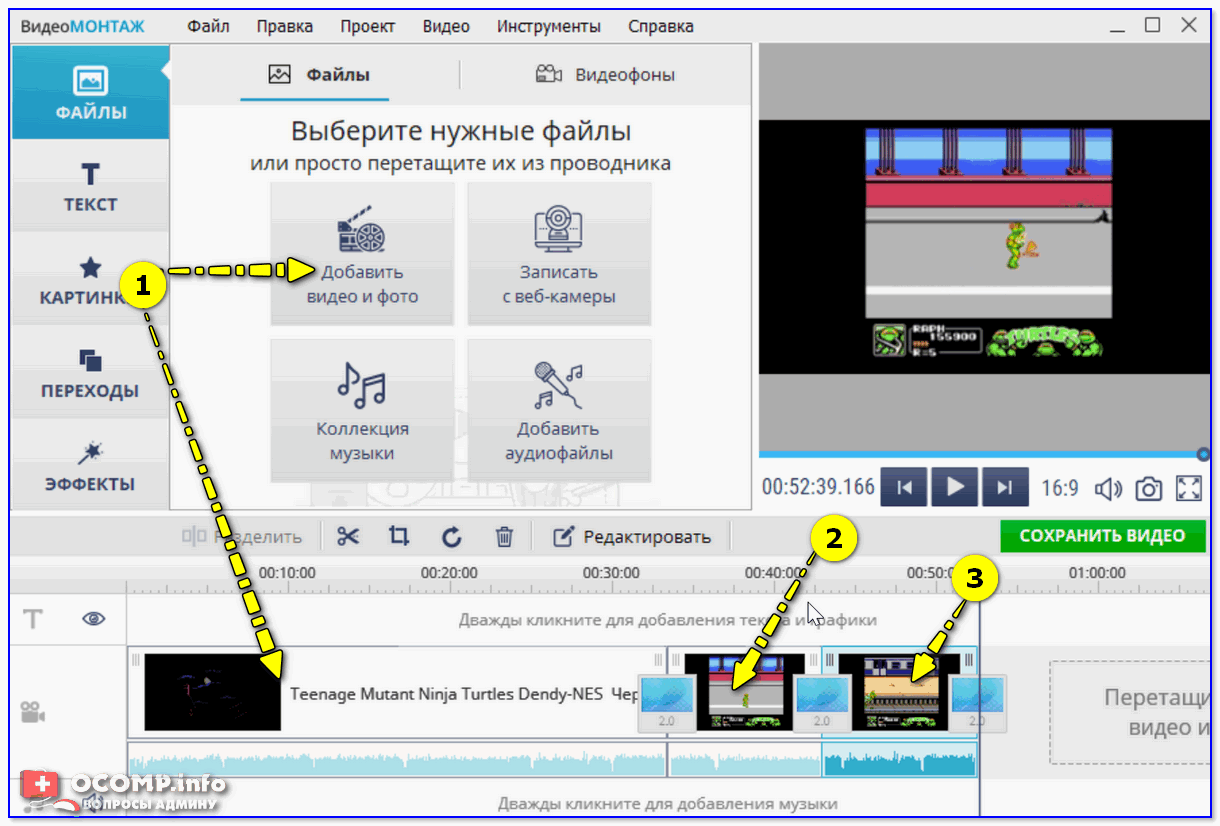
Добавлено 3 видеоролика на дорожку (Видео-Монтаж 9.25)
Кстати, порядок роликов вы можете в любой момент изменить (просто перетащите их мышкой, либо используйте вариант — правка/копировать, правка/вставить, правка/удалить)!
Еще один момент — между всеми роликами программа по умолчанию ставит 2-х секундный переход (ну т.е. видео не сразу начнет показываться, а как-нибудь с эффектом затухания, с перелистыванием страницы и пр.).
Для просмотра всех переходов — можно использовать соответствующий раздел.
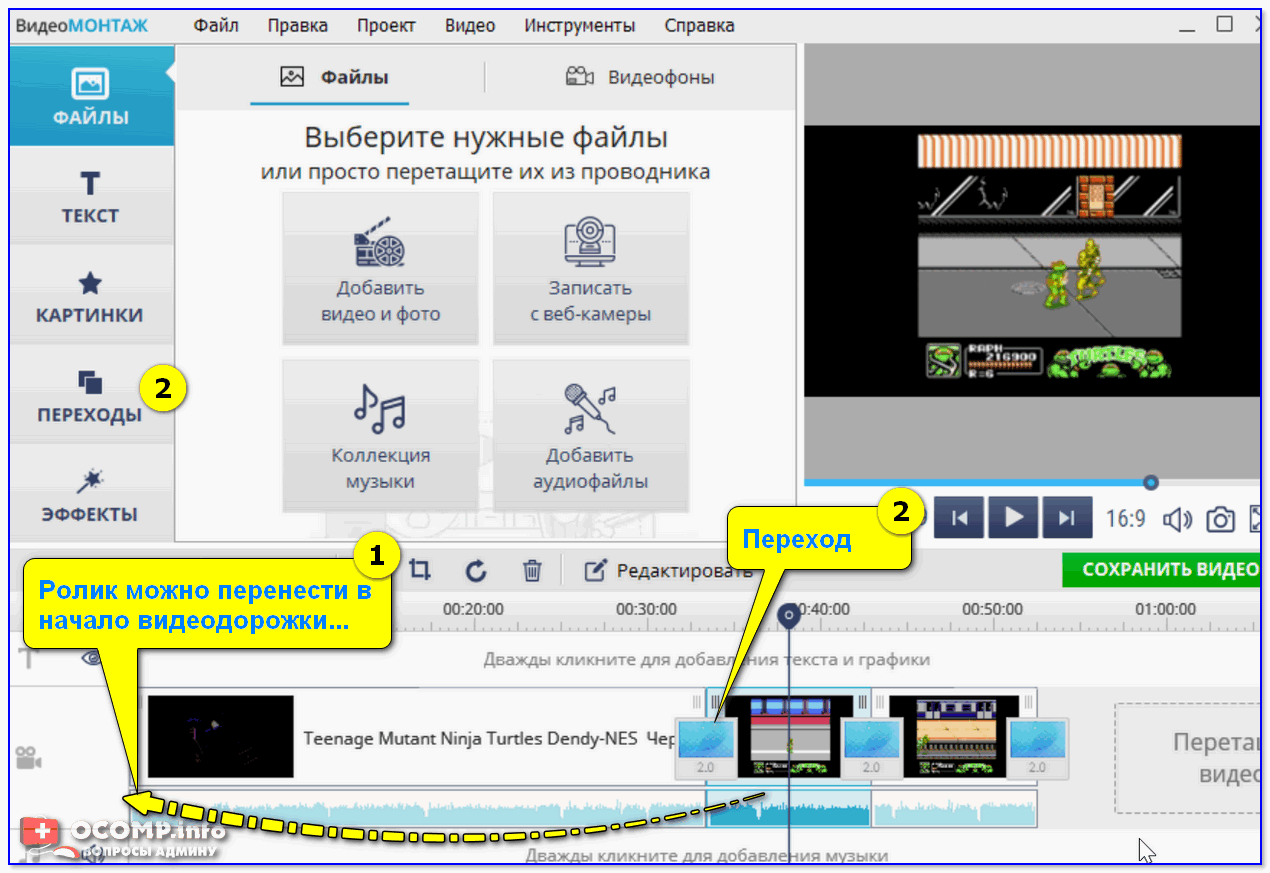
Переходы и последовательность воспроизведения (Видео-Монтаж 9.25)
5) Удаление переходов (ну или добавление. )
Так как мне переходы были не нужны (думаю, возможно и вам) , то их можно и нужно удалить. Обратите внимание на нижнюю часть окна: между большими квадратами с видео — есть маленькие. Это и есть переходы.
Чтобы удалить переход : щелкните по этому квадрату правой кнопкой мышки, а затем выберите в меню «Удалить» .
Прим.: на удаленным переходе отображается цифра 0 (вместо 2-х секунд, которые были по умолчанию).
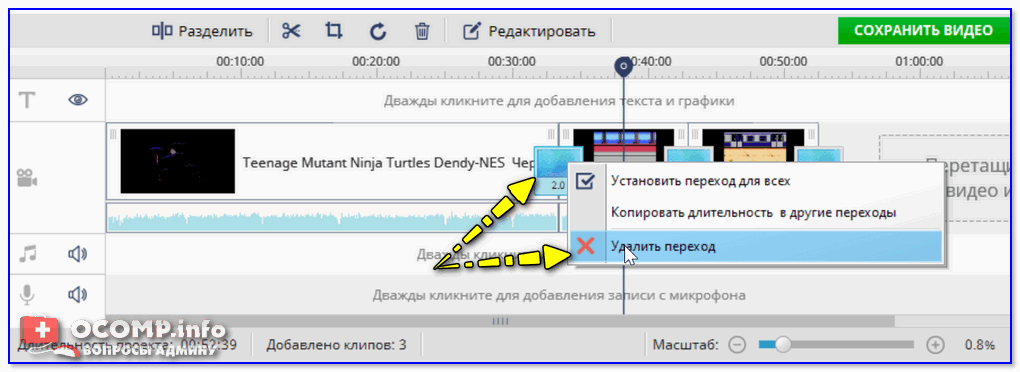
6) Выбор формата для сохранения
В общем-то, когда все видеофайлы добавлены и расставлены в нужном порядке, а вопросов к переходам нет — нажмите по кнопке «Сохранить видео» , а затем выберите вариант «Создать AVI-видеофайл» (см. скриншот ниже).
Примечание : кстати, программа «Видео-МОНТАЖ» может сохранить видео и в другие форматы, например, создать полноценный DVD-диск, HD-видео, видео для телефонов (планшетов, смартфонов) и пр.
В общем-то, как я считаю, это все существенно облегчает и помогает начинающим пользователям быстро и легко сохранять свои видео. Я в своем примере выбираю вариант с AVI — так как, он самый популярный формат на сегодняшний день!
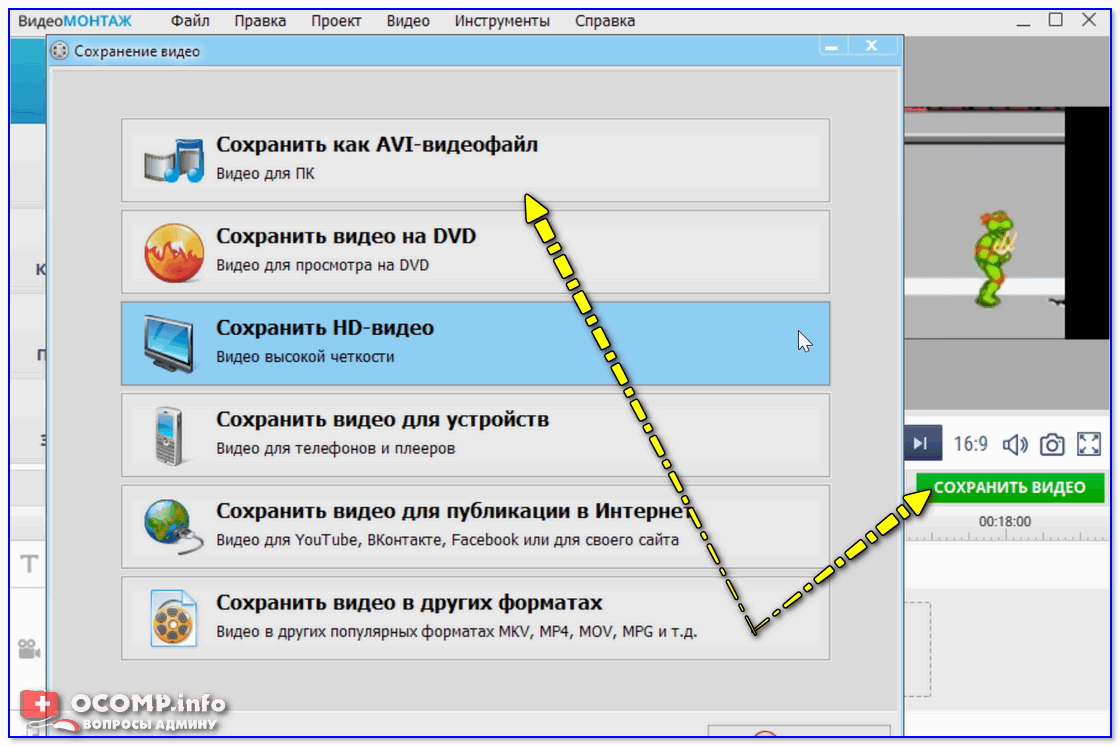
7) Выбор кодека и указание размера итогового видео
Далее нужно указать кодек, расширение видео, и битрейт (видео и аудио). В этом плане программа «Видео-МОНТАЖ» заслуживает самых высоких похвал:
- во-первых, вы можете самостоятельно выбрать кодек: Xvid, Divx, H.264 — в целом, они примерно одинаковые и обеспечивают отличное качество видео;
- во-вторых, вы можете менять разрешение самостоятельно;
- в-третьих, программа заранее подсказывает вам какого размера будет итоговой файл. Это СУПЕР! Представьте, у вас на флешке (или диске CD/DVD) осталось ~500 МБ и туда нужно уместить конкретный видеофайл. Да нет проблем — введите вручную размер, который вам нужен, и программа сама подберет нужный битрейт!
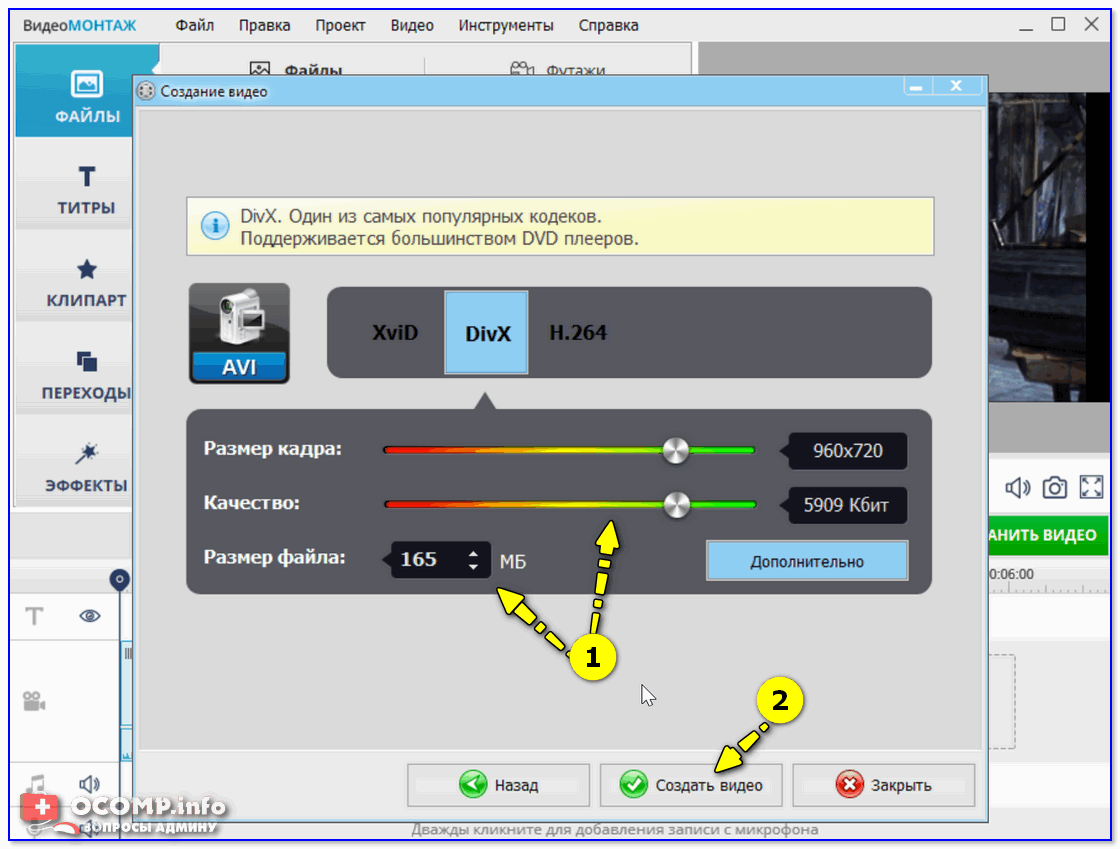
Выбор кодека, настройка выходного размера и сохранение (Видео-Монтаж 9.25)
В общем-то, после выбрать кодека и размера видео, жмите кнопку «Создать видео» (внизу окна).
8) Кодирование видео
Далее настанет самая скучная часть — компьютер начнет кодировать ваши видеоролики.
Время на кодирование , какую бы вы программу не использовали, всегда довольно значительно! Вообще зависит от: мощности вашего ПК, его загрузки в данный момент, от количества роликов (точнее от их общей длины), от кодека, которым сжаты исходные видео (и в который вы хотите сжать) .
Отмечу, что склеить видео быстро без перекодирования — занятие довольно сложное (для каждого типа файлов нужно использовать свои спец. утилиты) . А если у вас файлы разного формата (и кодированы разными кодеками) — то без перекодирования в один формат, это невозможно. Поэтому, в любом случае — только ждать.
Если все прошло успешно — появиться небольшое окно, о завершении конвертации (пример показан ниже ).
Способ 2
Вопрос можно решить и в несколько более сложном видеоредакторе — Movavi Video Suite (ссылка на офиц. сайт) .
Рассчитан он на более подготовленного пользователя, зато предлагает больше опций и возможностей (хотя, с другой стороны — большинству они вряд ли пригодятся) .
Впрочем, как бы там ни было, рассмотрим в нем процесс объединения роликов.
1) И так, после установки и запуска программы — создаем новый проект .

Новый проект — Movavi Video Suite
2) Далее добавляем видеофайлы на дорожку в нижней части окна (в той последовательности, в которой вам нужно их соединить!).
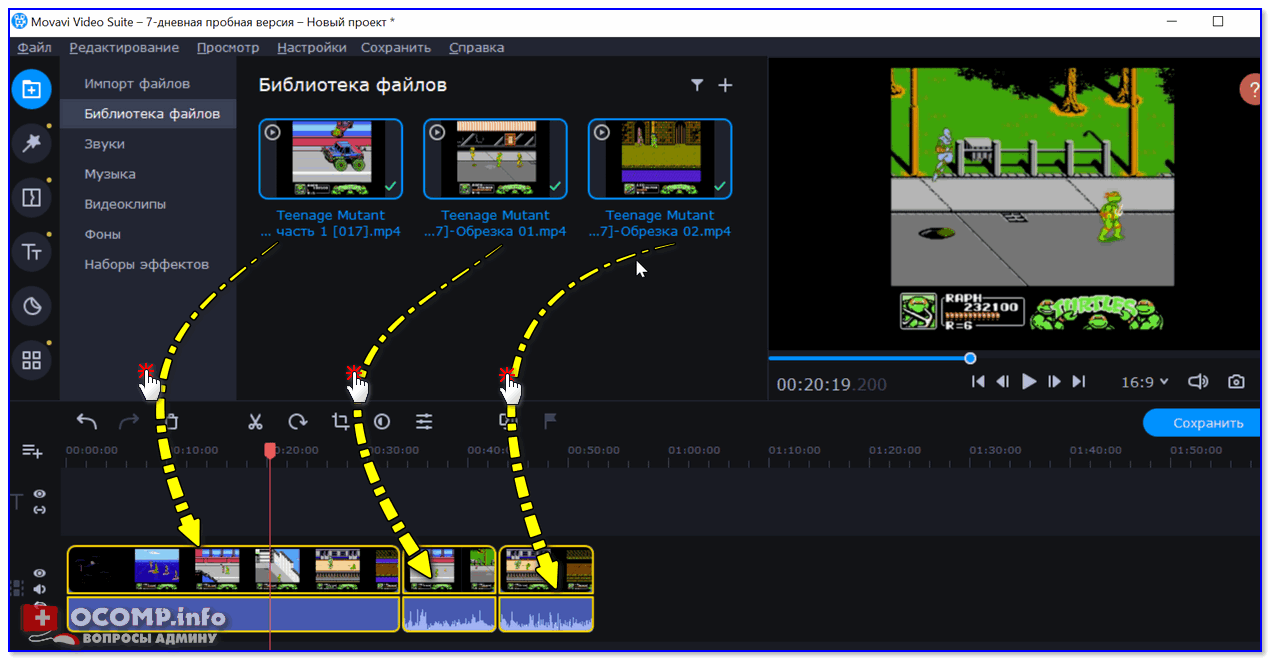
Переносим файлы в нужном порядке
3) После можно добавить фильтры и переходы (при необходимости). Например, можно осветлить/затемнить видео, выделить края, добавить «дрожание» и т.д.
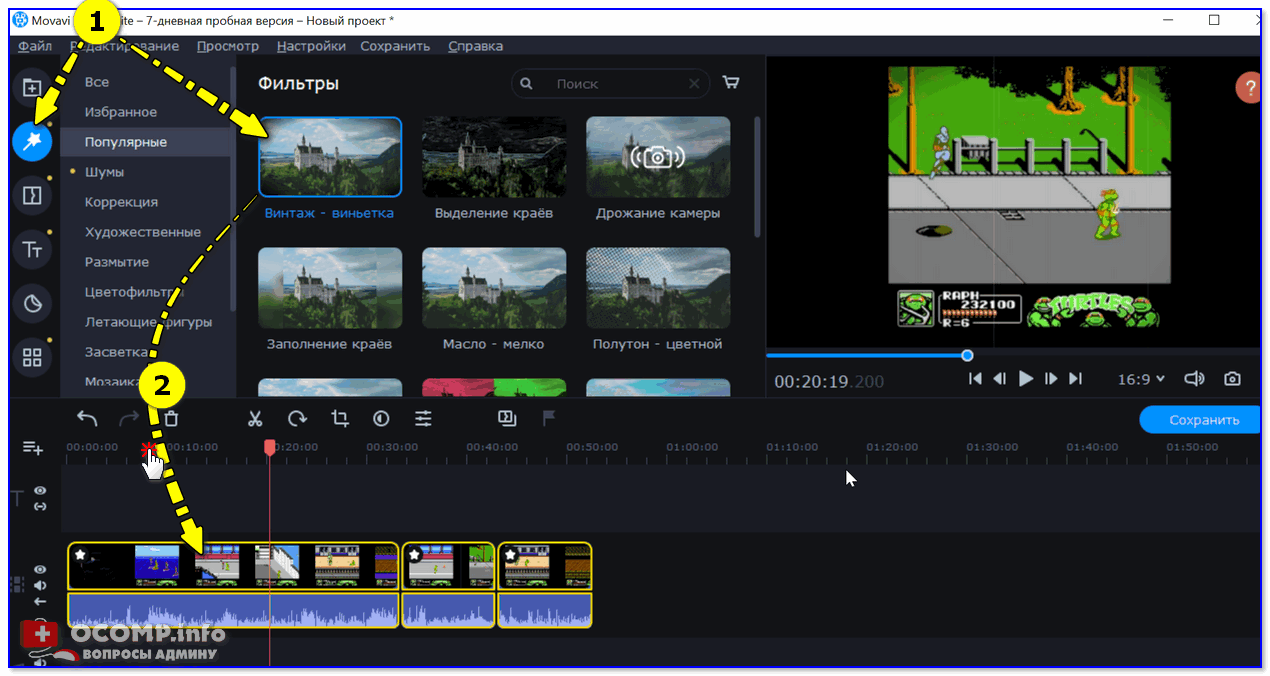
Добавляем фильтры (при необходимости)
4) Ну и последний шаг — сохранение видео.
В этом плане редактор от Movavi несколько проигрывает предыдущему продукты: не позволяет он заранее узнать размер файла (а это в некоторых случаях весьма нужная вещь!).
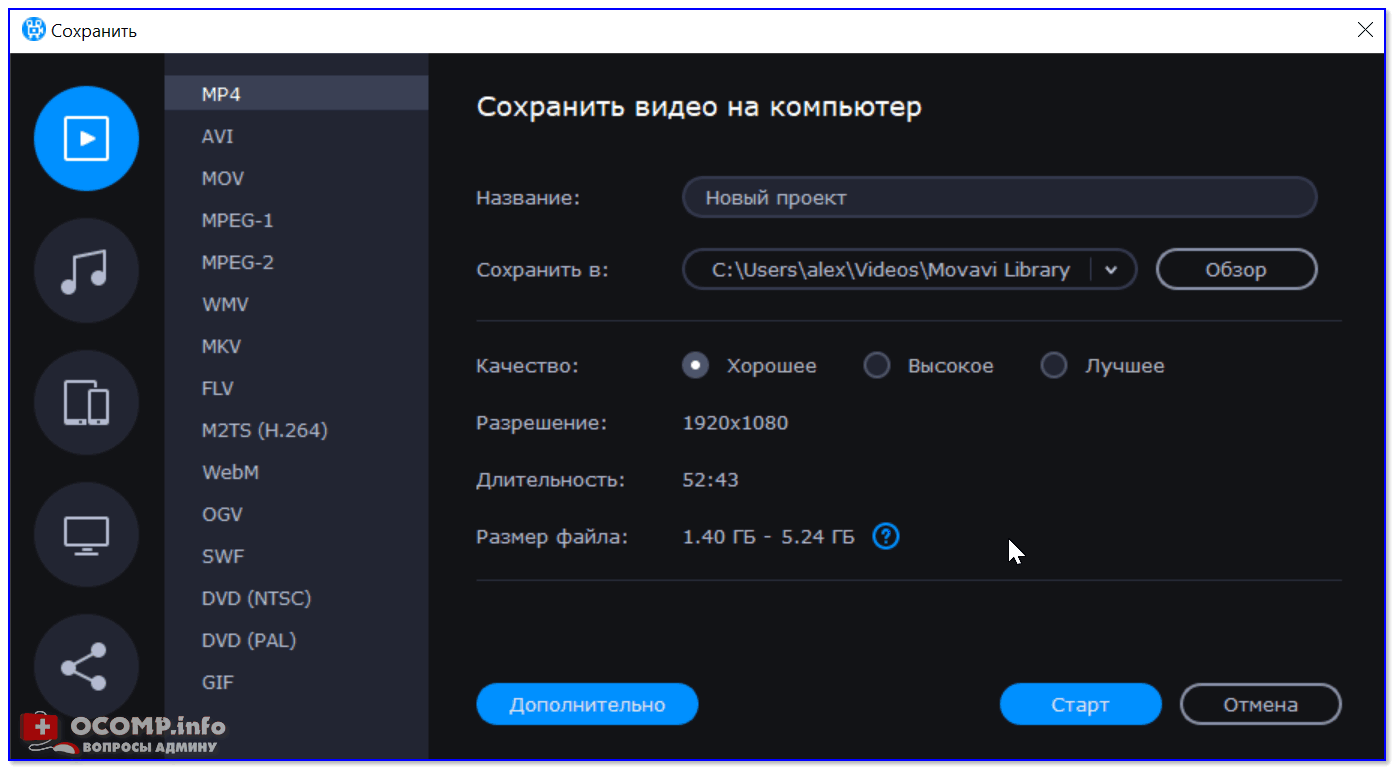
Сохраняем на компьютер
Способ 3
Помимо редакторов для объединения можно воспользоваться одним бесплатным конвертором — «Фабрикой форматов» (ссылка на сайт разработчиков) .
Работает программа достаточно быстро, объединять можно любое количество роликов, и делается это очень просто!
Пожалуй, единственный недостаток: в некоторых редких случаях при объединении «уходит» звук (начинает отставать или опережать).
1) После запуска программы — обратите внимание на боковое меню. Запустите спец. функцию «Объединить видео» .
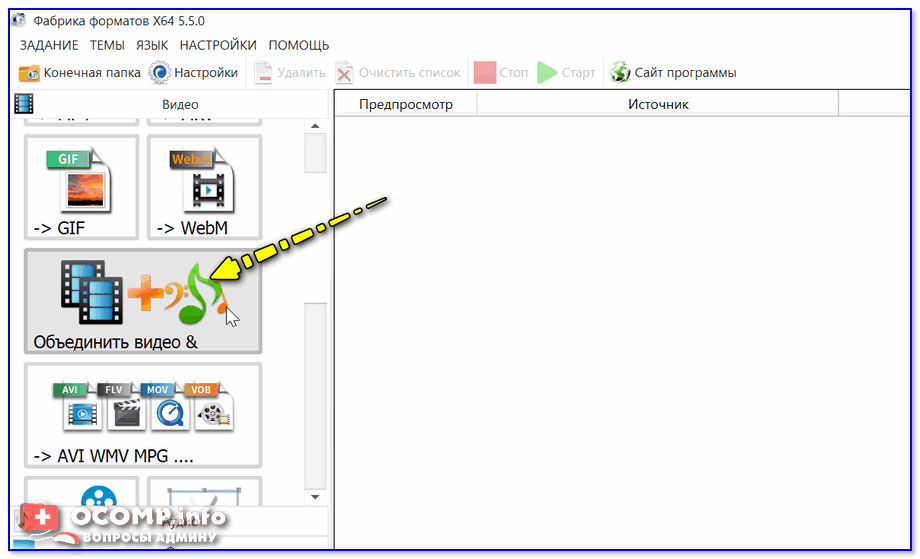
Объединить видео (Фабрика форматов)
2) Далее добавьте в проект необходимое количество роликов, и расставьте их в том порядке, в котором хотите объединить (стрелка-2 ). После нажмите «OK».
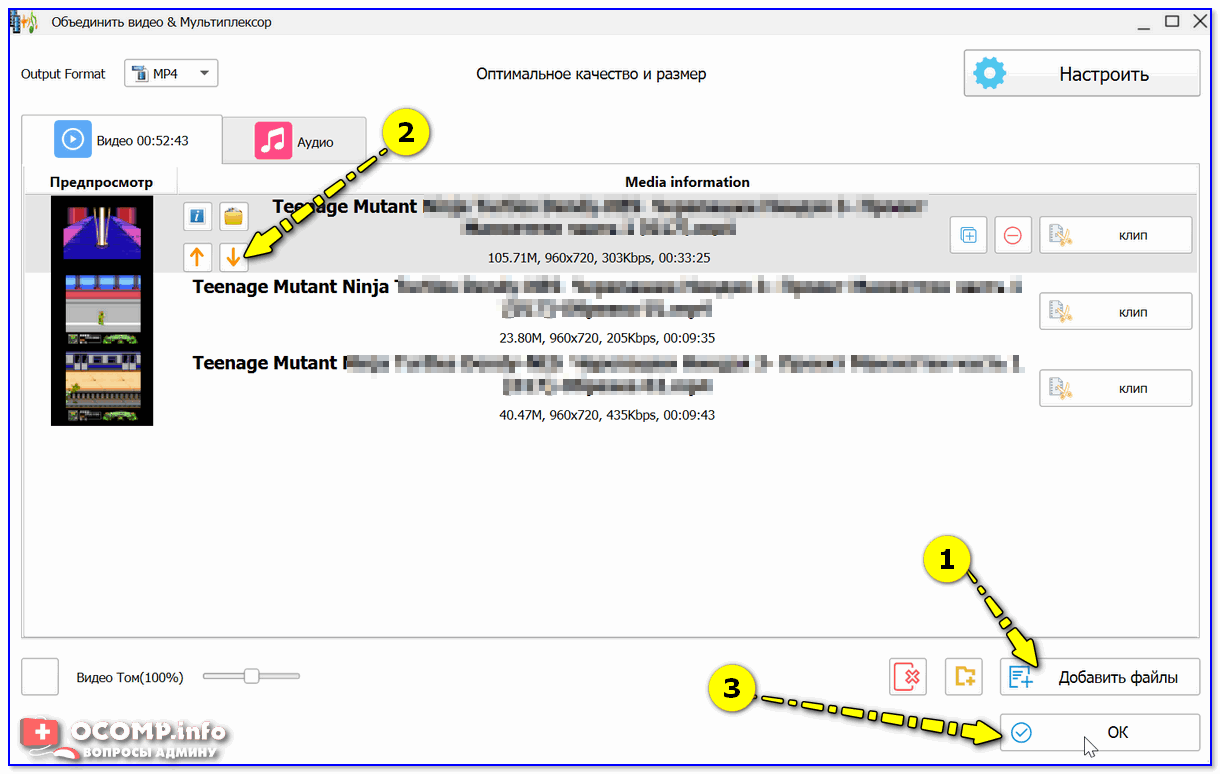
Добавить файлы в проект (Фабрика форматов)
3) Чтобы начать процесс конвертирования и объединения — нажмите «Старт» .
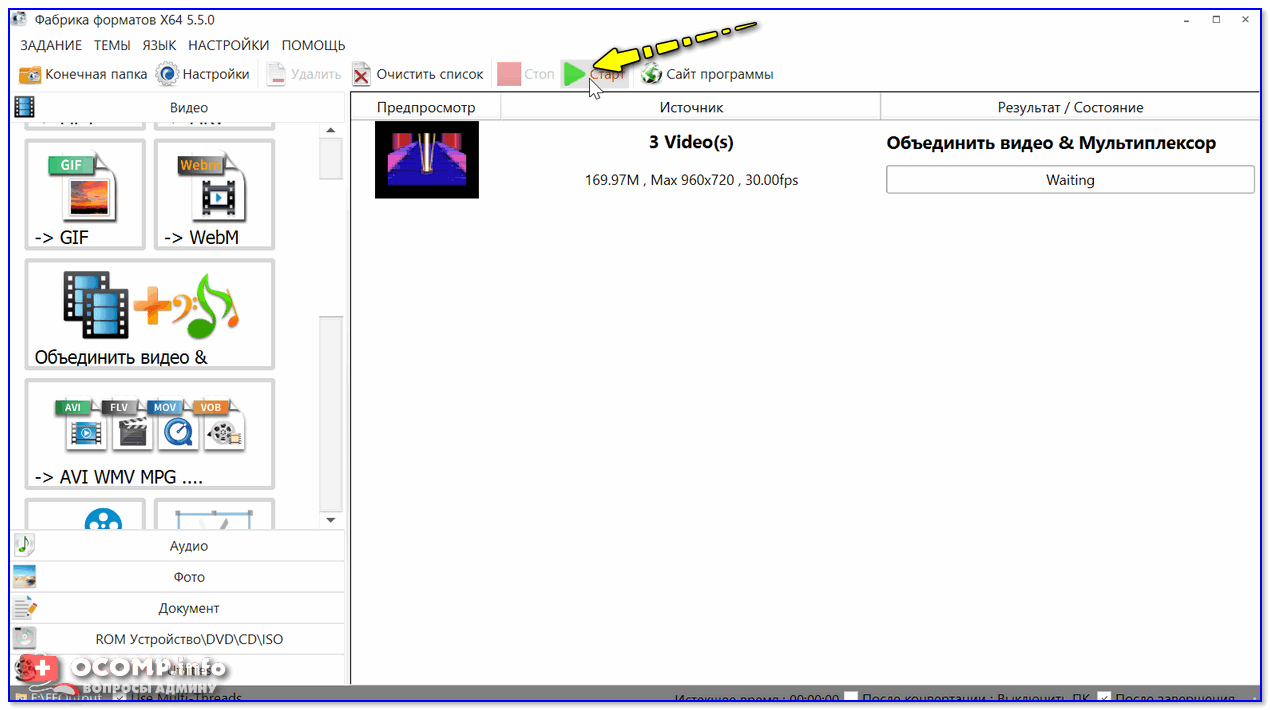
4) Когда операция будет завершена — рядом с видео появится статус «Выполнено» . Нажав на него левой кнопкой мыши, можно открыть папку, где будет сохранено итоговое видео.

Выполнено (Фабрика форматов)
Собственно, на этом моя мини-инструкция по соединению нескольких видео в одно завершена.
Надеюсь, вы легко сможете склеить всё, что необходимо.
Первая публикация: 05.02.2017
Источник: ocomp.info
Как объединять видео




 5.0 Оценок: 3 (Ваша: )
5.0 Оценок: 3 (Ваша: )

Главная > Блог о видеоредакторах > Как соединить два видео в одно
ВидеоМОНТАЖ
Оценка: 9.5/10
ВидеоМАСТЕР
Оценка: 8.2/10
 Выбор начинающих пользователей
Выбор начинающих пользователей 
 Не требовательна к ресурсам ПК
Не требовательна к ресурсам ПК 
 Поддержка старых версий Windows
Поддержка старых версий Windows 
 Полностью русскоязычный интерфейс
Полностью русскоязычный интерфейс 

ВидеоМАСТЕР Удобный способ
- Создаем проект
- Вырезаем нужные фрагменты
- Склеиваем видео
- Выбираем формат конвертации
- Сохраняем результат
ВидеоМОНТАЖ
Оценка: 9.5/10
Wondershare Filmora
Оценка: 6.1/10

Совместима с 32-разрядными Windows


Не требует современный ПК


Полностью русифицирована


Выбор начинающих пользователей

Filmora Video Editor Профессионально
- Загружаем ролики в программу
- Удаляем лишнее
- Добавляем видео
- Сохраняем результат
ВидеоМОНТАЖ Универсально
- Создаем новый проект
- Добавляем ролики
- Удаляем лишнее
- Перемещаем фрагменты
- Выполняем экспорт
ВидеоМОНТАЖ
Оценка: 9.5/10
Movavi Video Editor
Оценка: 8.3/10

Небольшой вес проектов


Совместимость с устаревшими Windows


Понятный интерфейс


Работает на слабых компьютеров

Movavi Video Editor Хороший способ
- Загружаем файлы
- Удаляем лишнее
- Меняем порядок
- Добавляем переходы
- Сохраняем видео
ВидеоМОНТАЖ
Оценка: 9.5/10
ВидеоШОУ
Оценка: 8.9/10

Поддержка устаревших видеокарт


Функция замены фона на видео


Подходит для новичков монтажа


Запись видео с веб-камеры

ВидеоШОУ Самый современный
- Создаем проект
- Загружаем файлы
- Убираем ненужное
- Добавляем музыку
- Сохраняем ролик
Как объединить видео с помощью ВидеоМАСТЕРа
1. Создаем проект
Перед тем, как соединить два видео в одно, нужно добавить их в проект. Для этого запустите приложение ВидеоМАСТЕР. Оно распространяется бесплатно и предназначено для конвертирования, но подойдет также и для простых операций по обработке.
Чтобы импортировать файлы, щелкните по кнопке Добавить, которая расположена на левой панели инструментов. Во вкладке кликните Добавить видео или аудио. Откроется проводник, в котором нужно открыть директорию с нужными роликами. Чтобы выбрать несколько, зажмите Ctrl. Для загрузки щелкните Открыть.
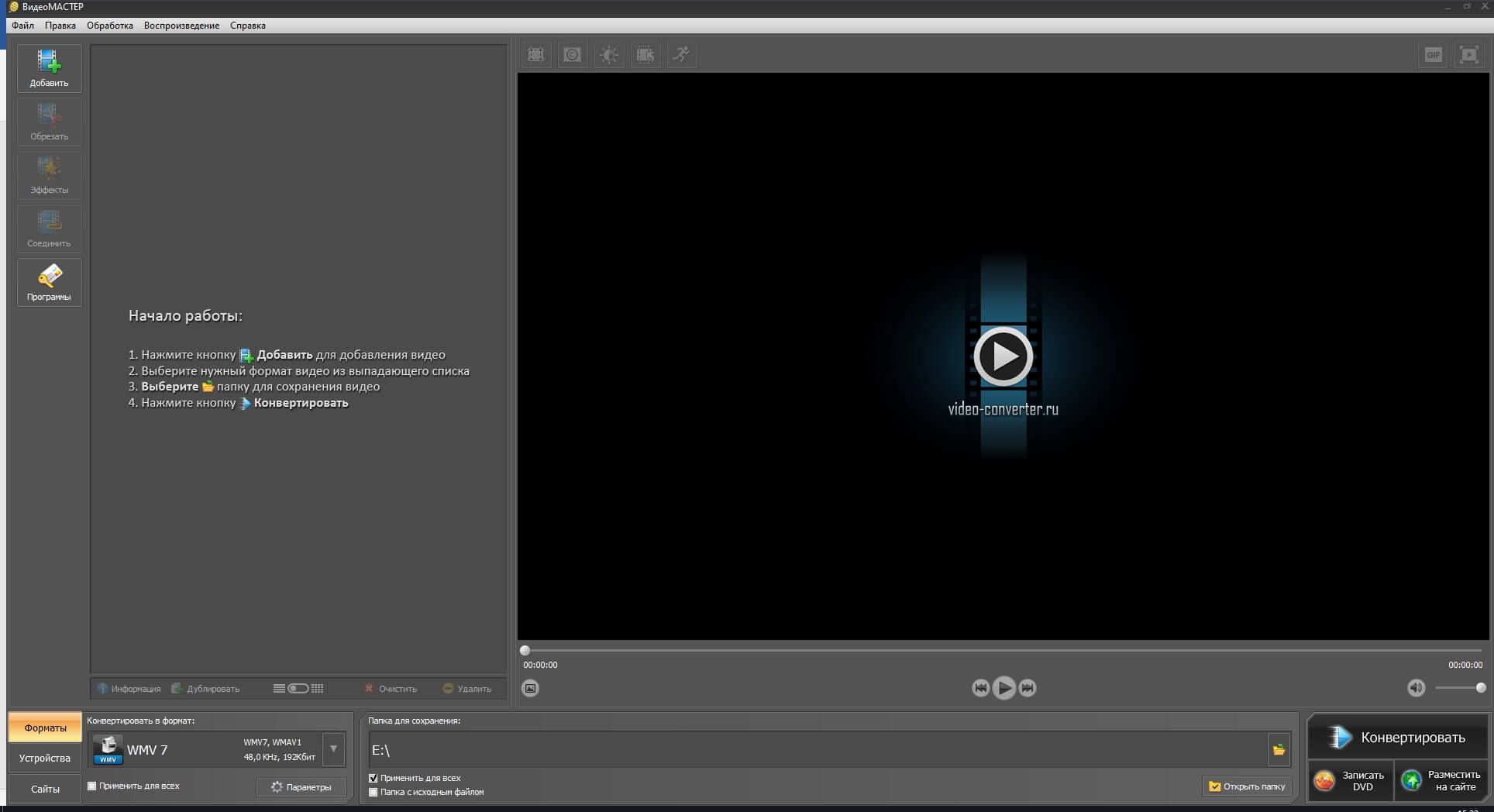
2. Вырезаем нужные фрагменты
Перед тем, как склеить два видео в одно, вырежем лишние эпизоды.
К счастью, ВидеоМАСТЕР можно использовать для редактирования:
у программы для обрезки видео есть такой функционал.
Нажмите на иконку Обрезать в боковом меню программы. Выберите вариант Вырезать лишнее. Черными маркерами обозначьте эпизод, который нужно убрать из ролика. Если таких несколько, на панели Удаленные фрагменты кликните Вырезать еще фрагмент и обозначьте другой участок. Уже созданные эпизоды можно изменять.
Чтобы удалить один из фрагментов, нажмите на красный крестик. Закончив, кликните Вырезать сейчас. Выберите директорию сохранения, после чего добавьте в проект уже обрезанный ролик.
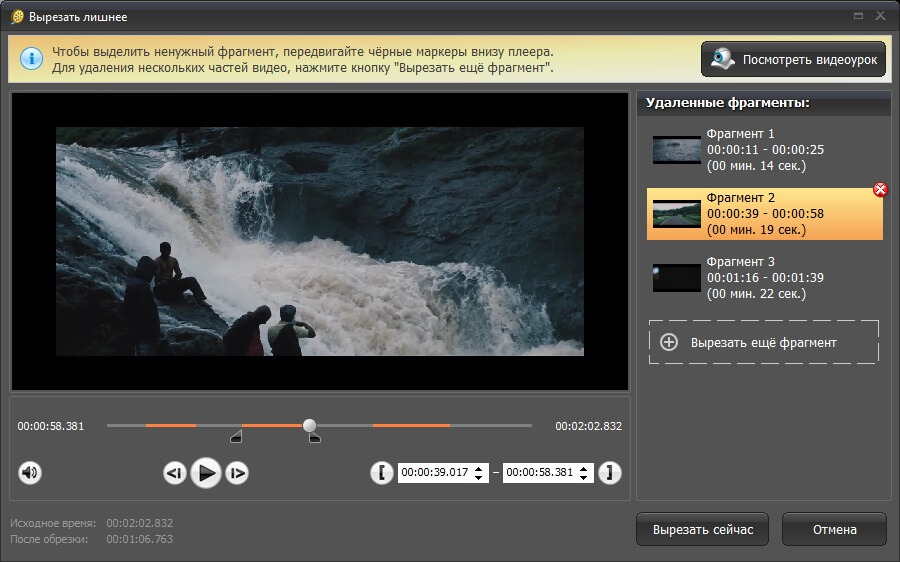
3. Склеиваем видео
Выделите те ролики, которые вы хотите совместить. Чтобы склеить видео, воспользуйтесь функцией Соединить. Как и другие, она располагается в левом меню инструментов. Настройте порядок, в котором клипы будут проигрываться. Сделать это можно, меняя последовательность за счет стрелочек вверх или вниз.
Добавленные случайно сцены можно удалить, кликнув по крестику.
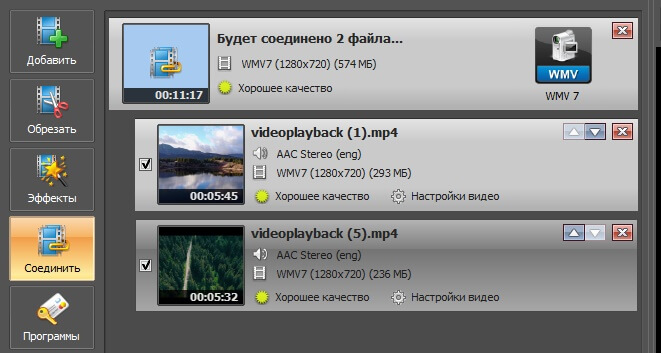
4. Выбираем формат конвертации
Нажмите по кнопке, расположенной под надписью Конвертировать
в формат. Откроется отдельное меню, в котором будет представлен полный список доступных вариантов.
Если вы не уверены, какой именно формат вам требуется, воспользуйтесь вкладками Устройства и Сайты. В них можно определить целевую платформу воспроизведения: доступны мобильные телефоны, планшеты, смарт-ТВ, а также популярные видеохостинги и социальные сети. Наиболее распространенным форматом, который используется при загрузке на YouTube и просмотре на смартфонах, считается MP4.
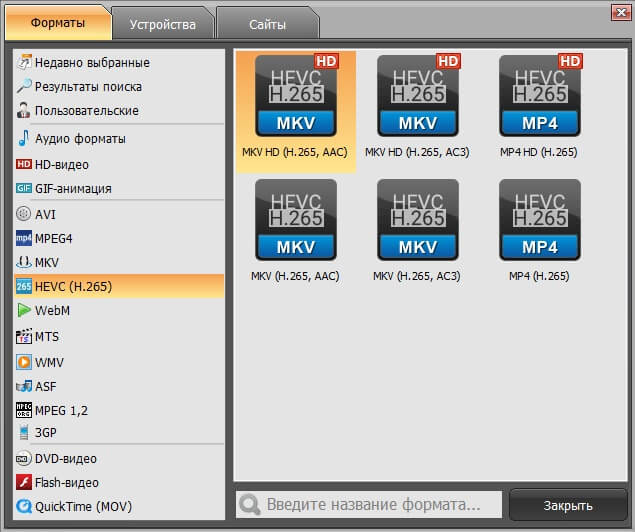
5. Сохраняем результат
Выберите директорию сохранения файла. Нажмите на значок Папка для сохранения. Определившись с путем, кликните Конвертировать
и дождитесь окончания обработки.
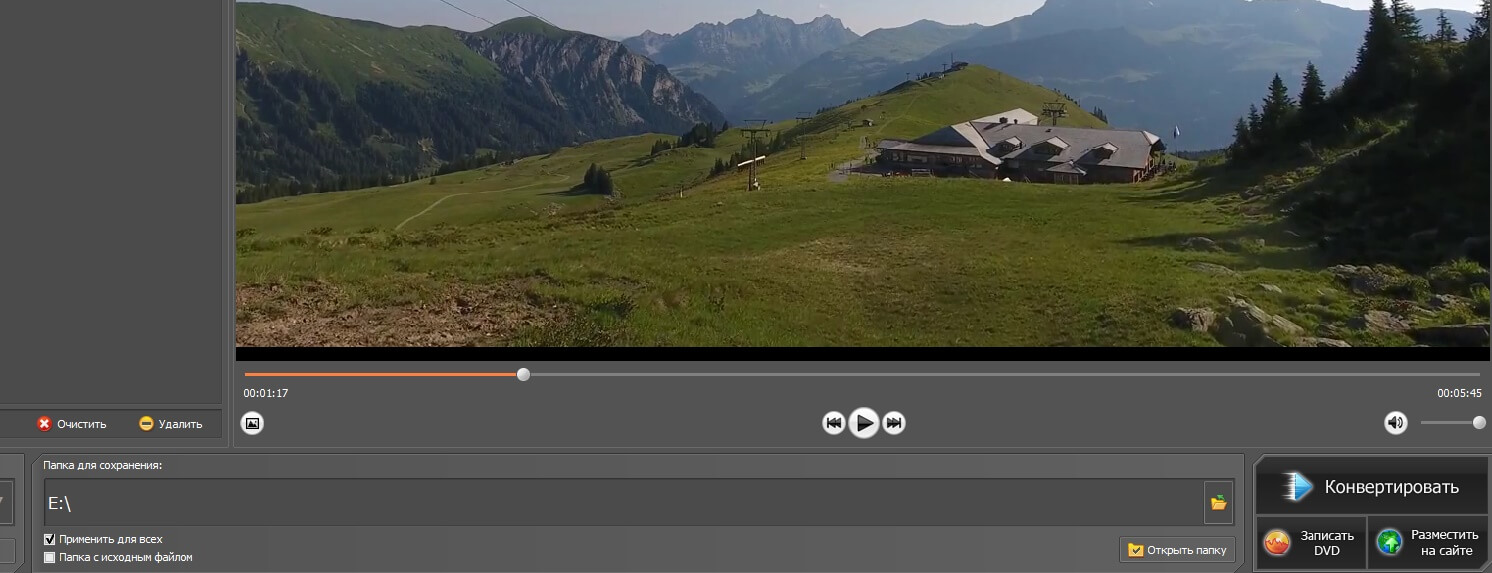
Как соединить видео в Filmora Video Editor
1. Загружаем ролики в программу
Создайте новый проект. Загрузите в него видеоролики, слияние которых требуется осуществить. Чтобы импортировать контент, перетащите его из Проводника в соответствующее окно.
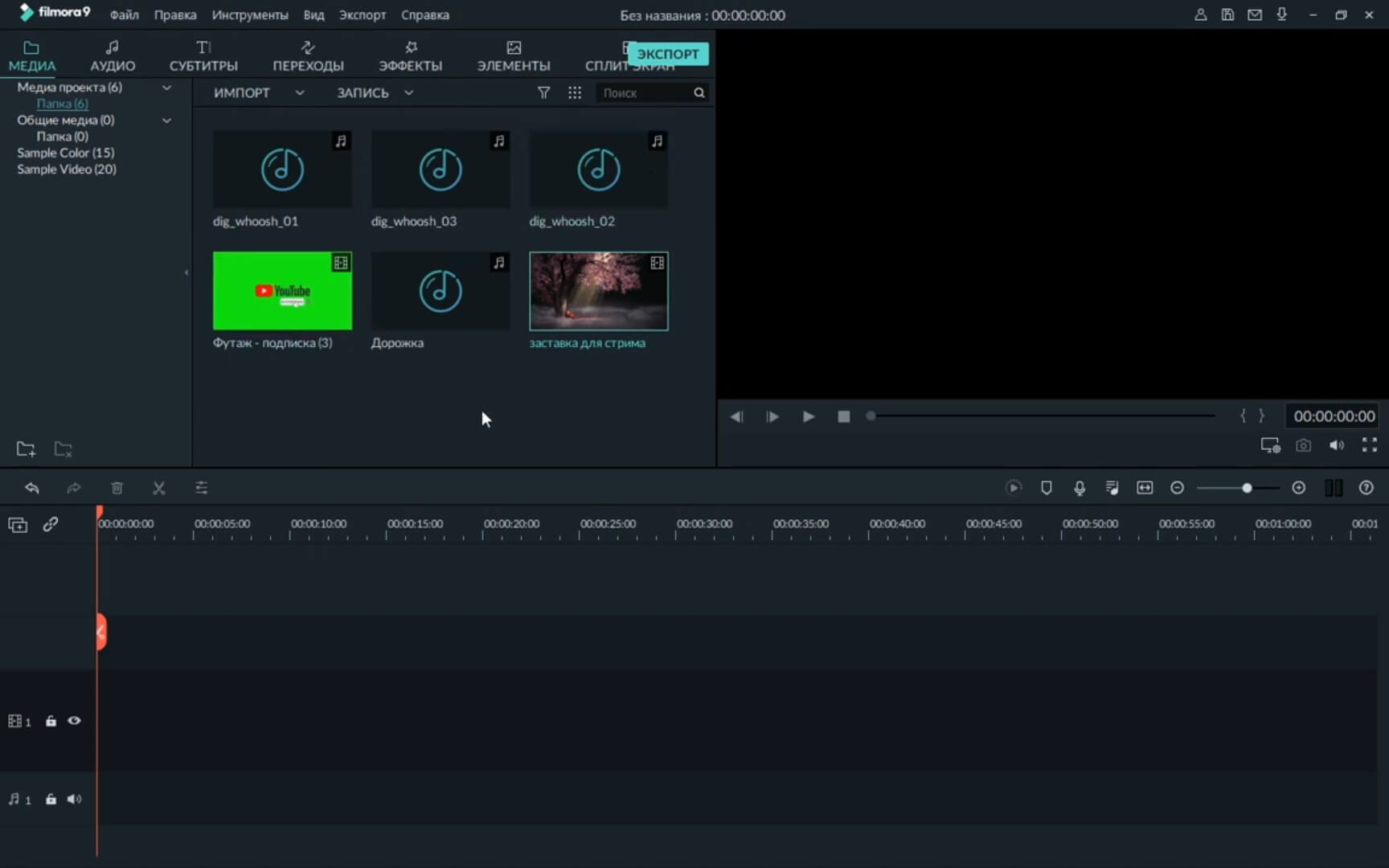
2. Удаляем лишнее
Перед тем, как соединить несколько видео в одно, удалите ненужные фрагменты. Чтобы сделать это, добавьте ролик на шкалу времени. Найдите его в окне с контентом, зажмите левую кнопку мыши, перетащите на видеодорожку. Используя курсор, разделите клип на две части. Выделите ту, от которой хотите избавиться, после чего нажмите Delete на клавиатуре.
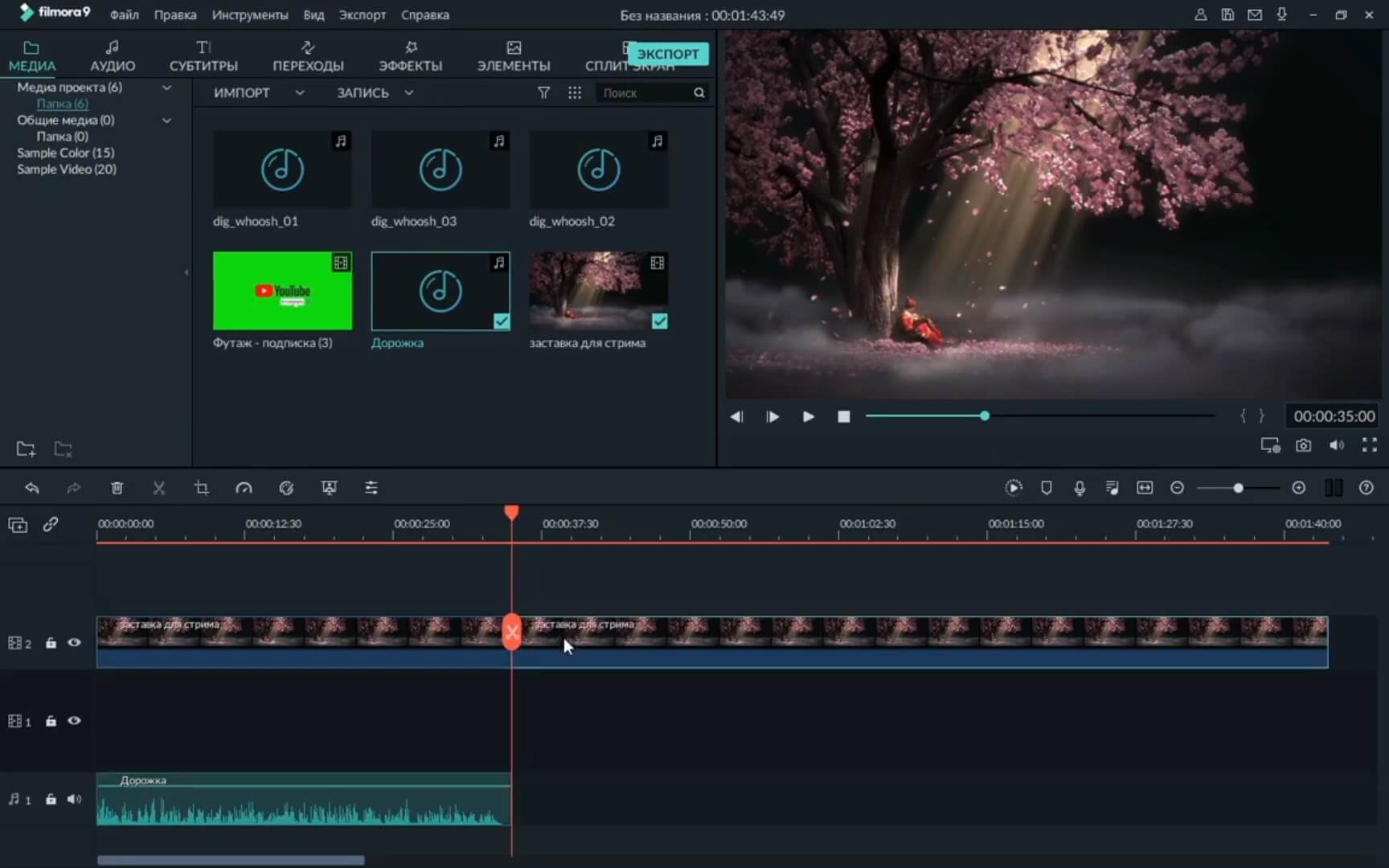
3. Добавляем видео
Добавьте на видеодорожку второй ролик. Расположите его таким образом, чтобы соблюсти порядок воспроизведения. В Filmora Video Editor есть встроенные шаблоны с заставками: можно использовать один из них в качестве вступления. Пресеты находятся во вкладке Субтитры, расположенной в верхнем меню. Выполните обрезку так же, как в предыдущем пункте (если это необходимо).
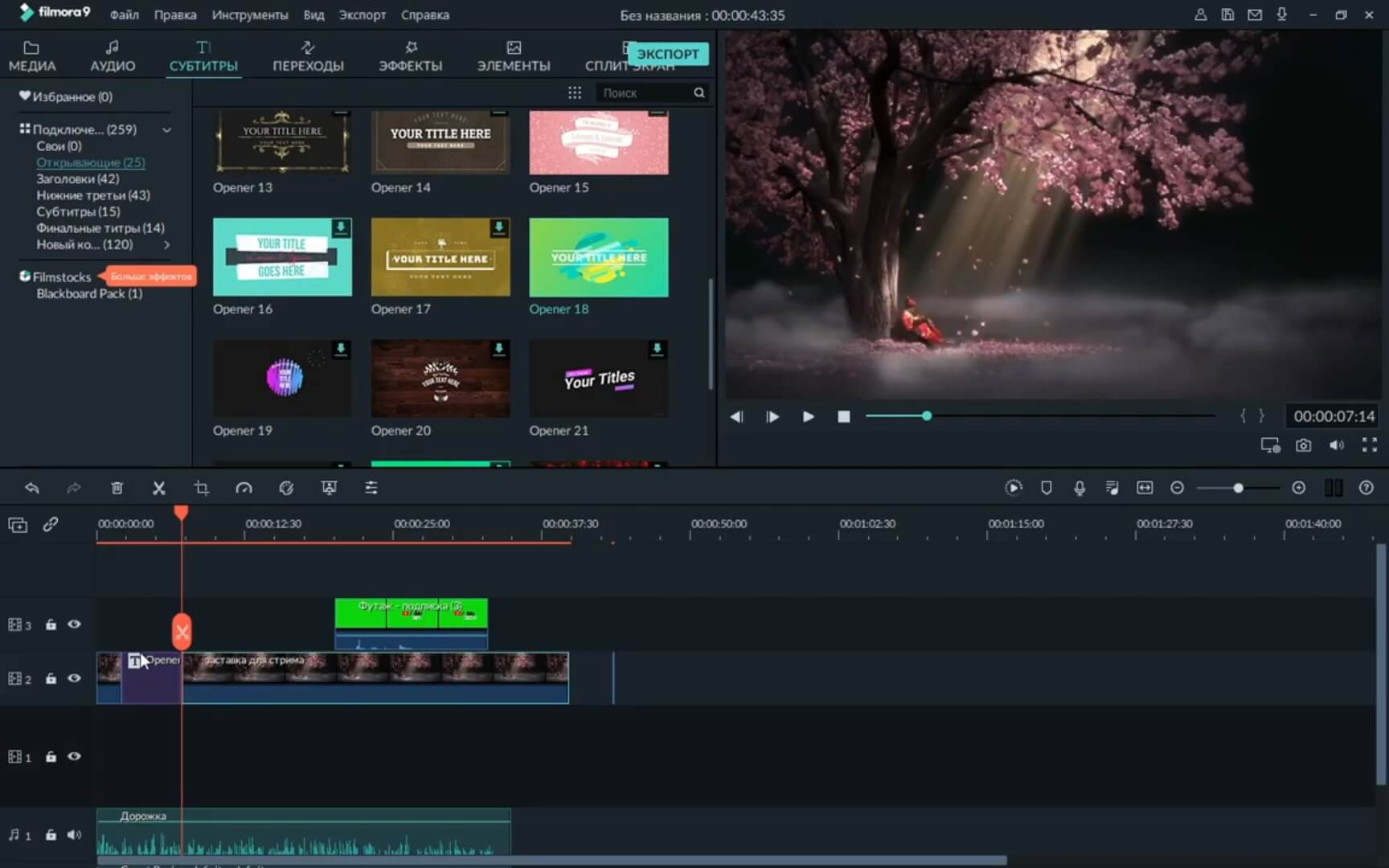
4. Сохраняем результат
Разобравшись, как соединить видео, осталось только сохранить его на жестком диске. Для этого кликните по кнопке Экспорт. Она находится сверху, в центральной части. Выберите один из предложенных вариантов, в которых можно отрендерить ролик.
Как совместить два видео в программе ВидеоМОНТАЖ
1. Создаем новый проект
Перед тем, как объединять видео, нужно создать новый проект. В нем сохраняется информация обо всех импортированных файлах, наложенных эффектах и прочих действиях. Запустив лучший бесплатный видеоредактор, в главном меню нажмите Новый проект.
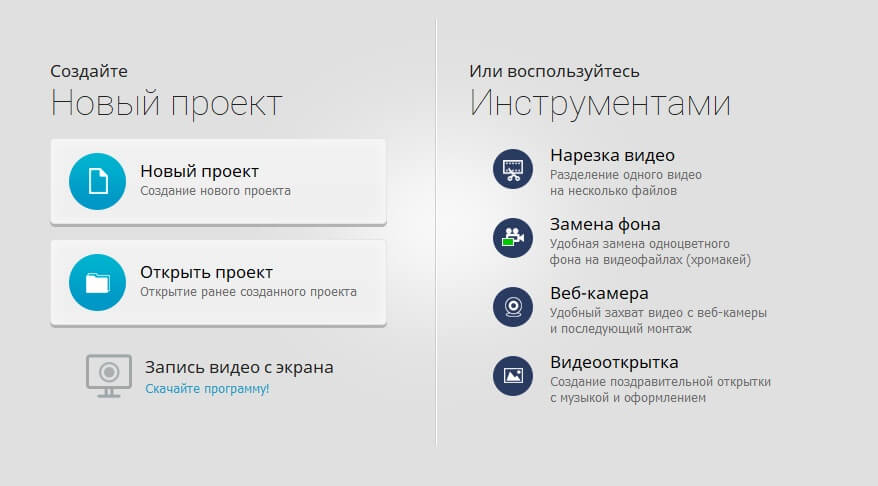
2. Добавляем ролики
Чтобы склеить файлы формата MP4 в один, нужно добавить их на шкалу времени. Самый простой способ: открыть директорию с нужными видео в Проводнике, выделить их и перетащить.
Можно использовать кнопки, которые находятся на вкладке Файлы.
С их помощью получится загрузить ролики и фото, захватить картинку
с веб-камеры, добавить трек из библиотеки или записать озвучку.
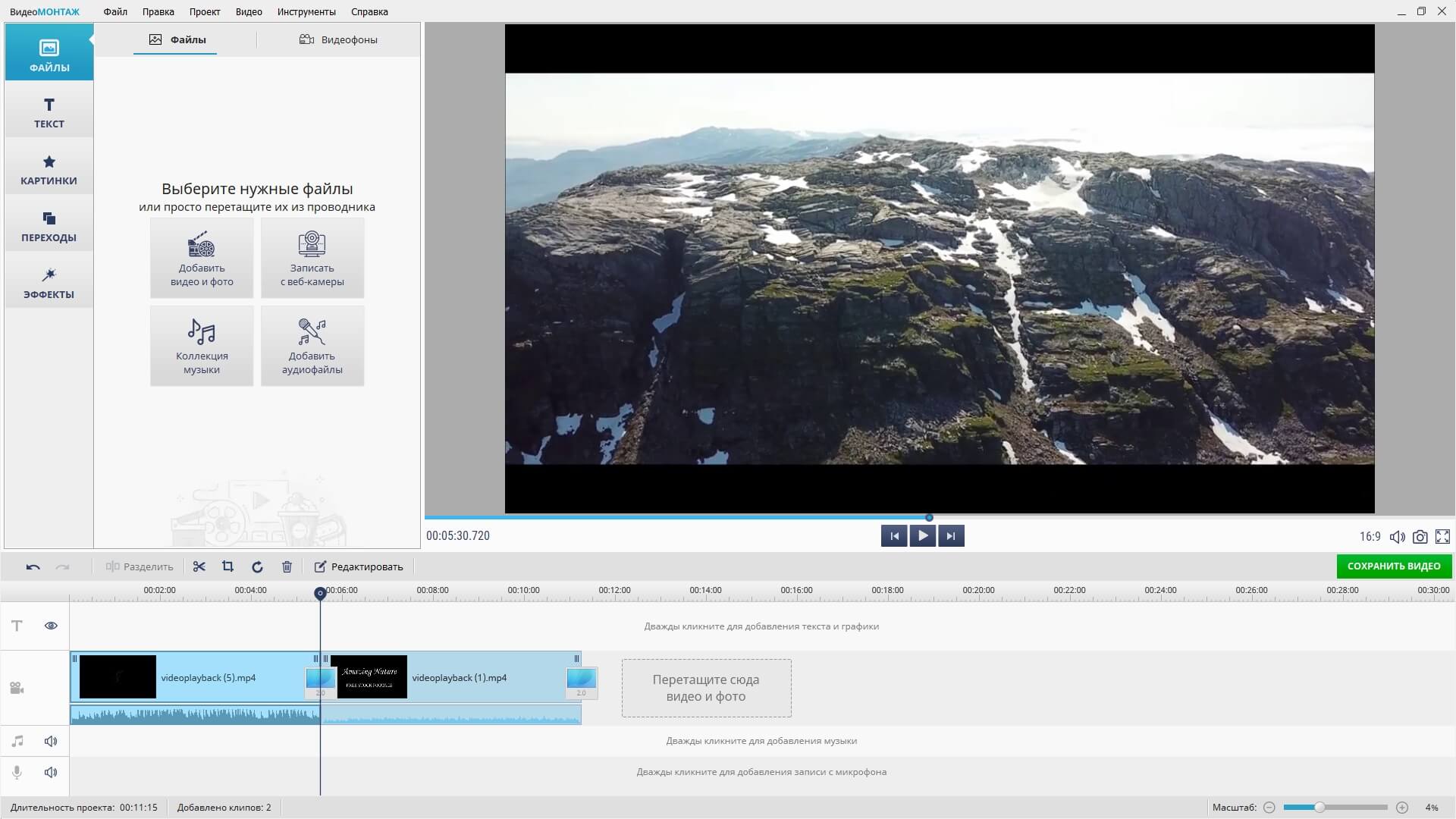
3. Удаляем лишнее
Перед объединением контента можно удалить лишние фрагменты. Чтобы сделать это, направьте маркер на тот участок временной линии, где вы считаете нужным разделить клип на две части. После этого кликните по кнопке Разделить, которая находится на панели инструментов над шкалой времени.
Обрезав участок, кликните по нему левой кнопкой мыши. Далее нажмите по иконке в виде мусорной корзины.
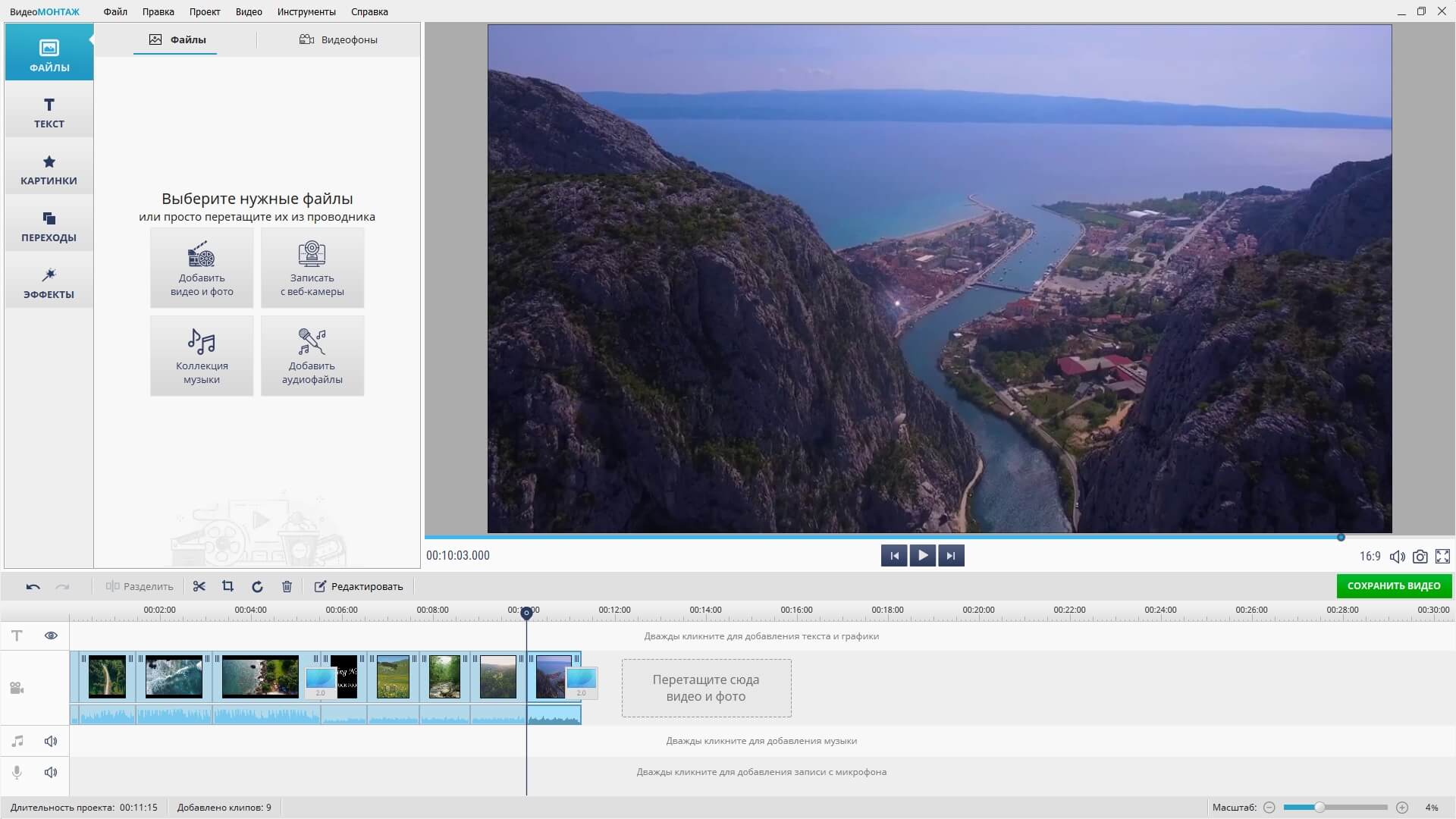
4. Перемещаем фрагменты
Расположите видеофрагменты в нужном порядке. Наведите на ролик и зажмите левую кнопку мыши. Затем с зажатой клавишей начните перетаскивать его по временной шкале. Желтый маркер даст понять, на каком участке окажется эпизод, если вы отпустите кнопку.
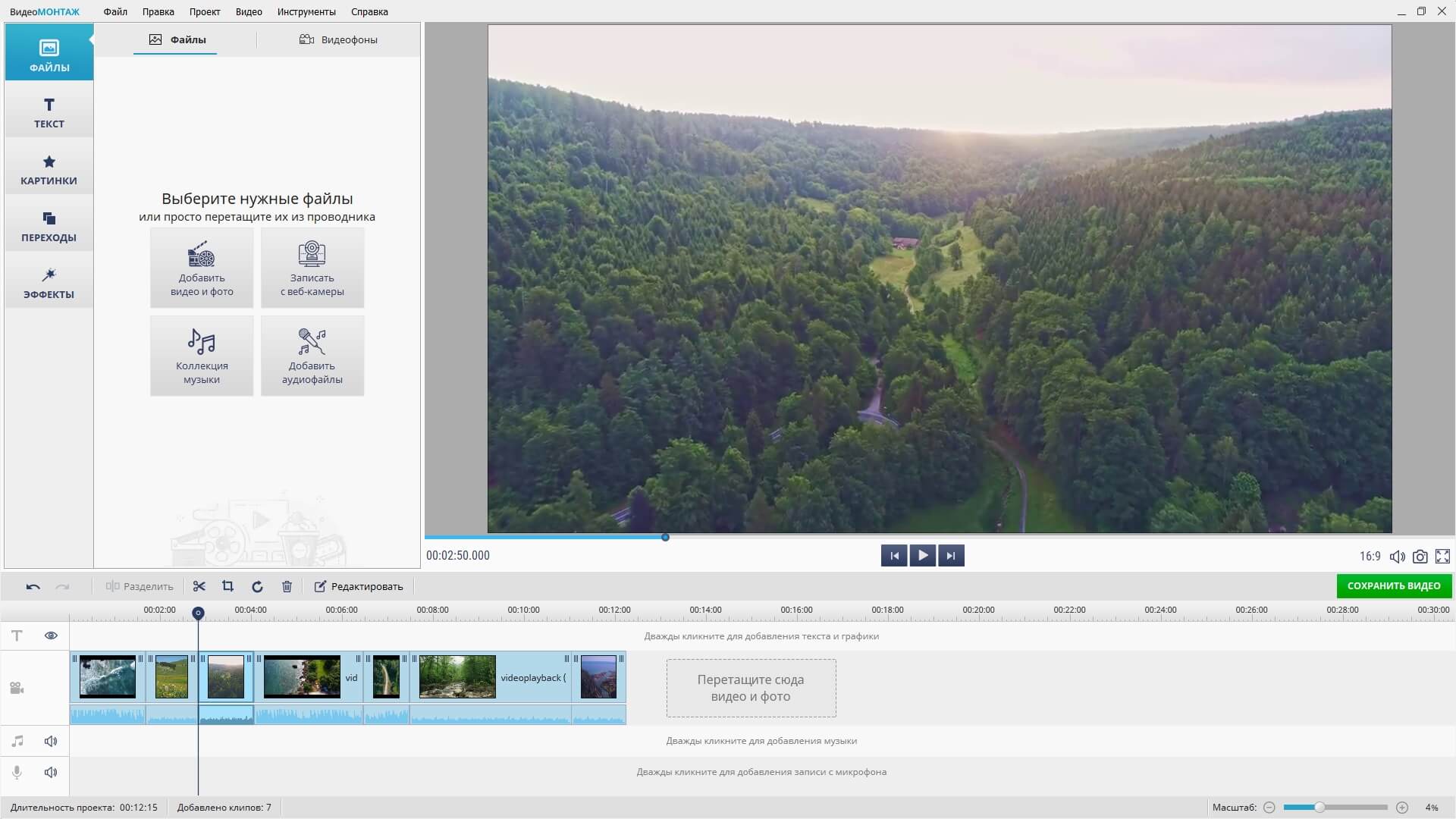
5. Выполняем экспорт
Сохраните получившийся ролик в памяти компьютера. На верхней панели нажмите Файл / Сохранить видео в других форматах. Выберите расширение, в котором видеоклип будет рендериться. Самыми популярными считаются MP4, MKV и AVI, но в программе ВидеоМОНТАЖ представлены и другие, менее распространенные варианты (к примеру, FLV или MPG).
Сделав выбор, кликните Далее. Определитесь с разрешением экрана и степенью сжатия (чем ближе маркер находится к зеленой области, тем лучше качество видео и больше размер файла). Завершив работу с разными параметрами, нажмите Сохранить видео.
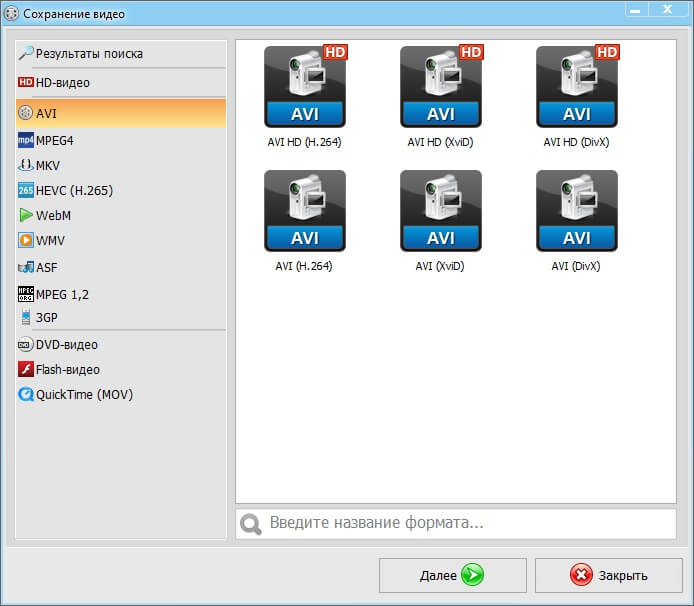
Как склеить видео в Movavi Video Editor
1. Загружаем файлы
Запустите редактор для Windows от Movavi. Первым делом потребуется добавить в проект нужные медиафайлы. Чтобы сделать это, воспользуйтесь пунктом Добавить файлы, который расположен на верхней панели. В Проводнике можно выделить несколько клипов сразу: они автоматически добавятся на шкалу времени.
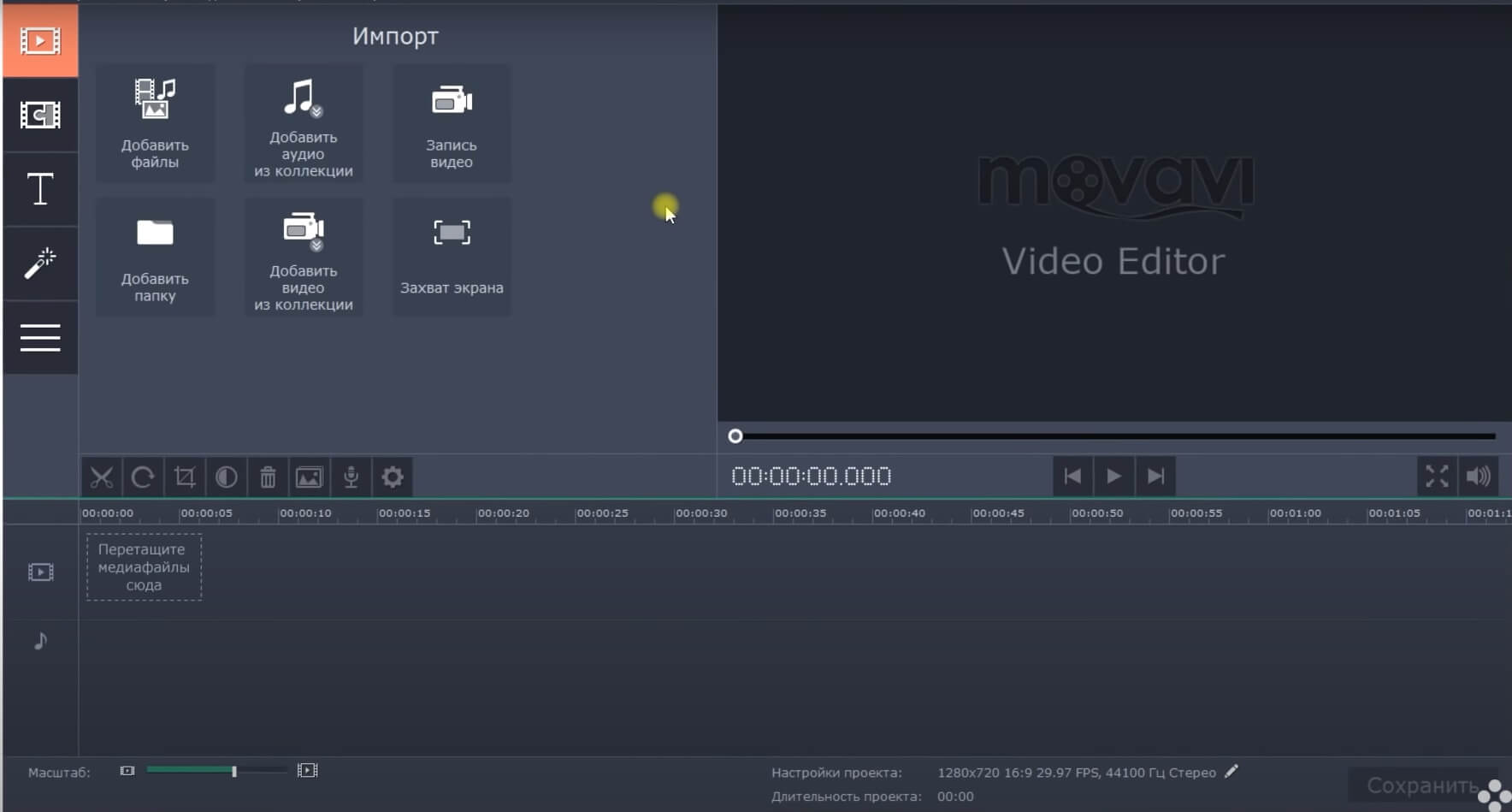
2. Удаляем лишнее
Прежде, чем объединить несколько видеофайлов в один, удалите лишние фрагменты. Переместите красный маркер на нужный кадр. Кликните по ножницам. Чтобы убрать из ролика ненужный участок, нажмите сначала по нему, потом – по значку в виде мусорного ведра.
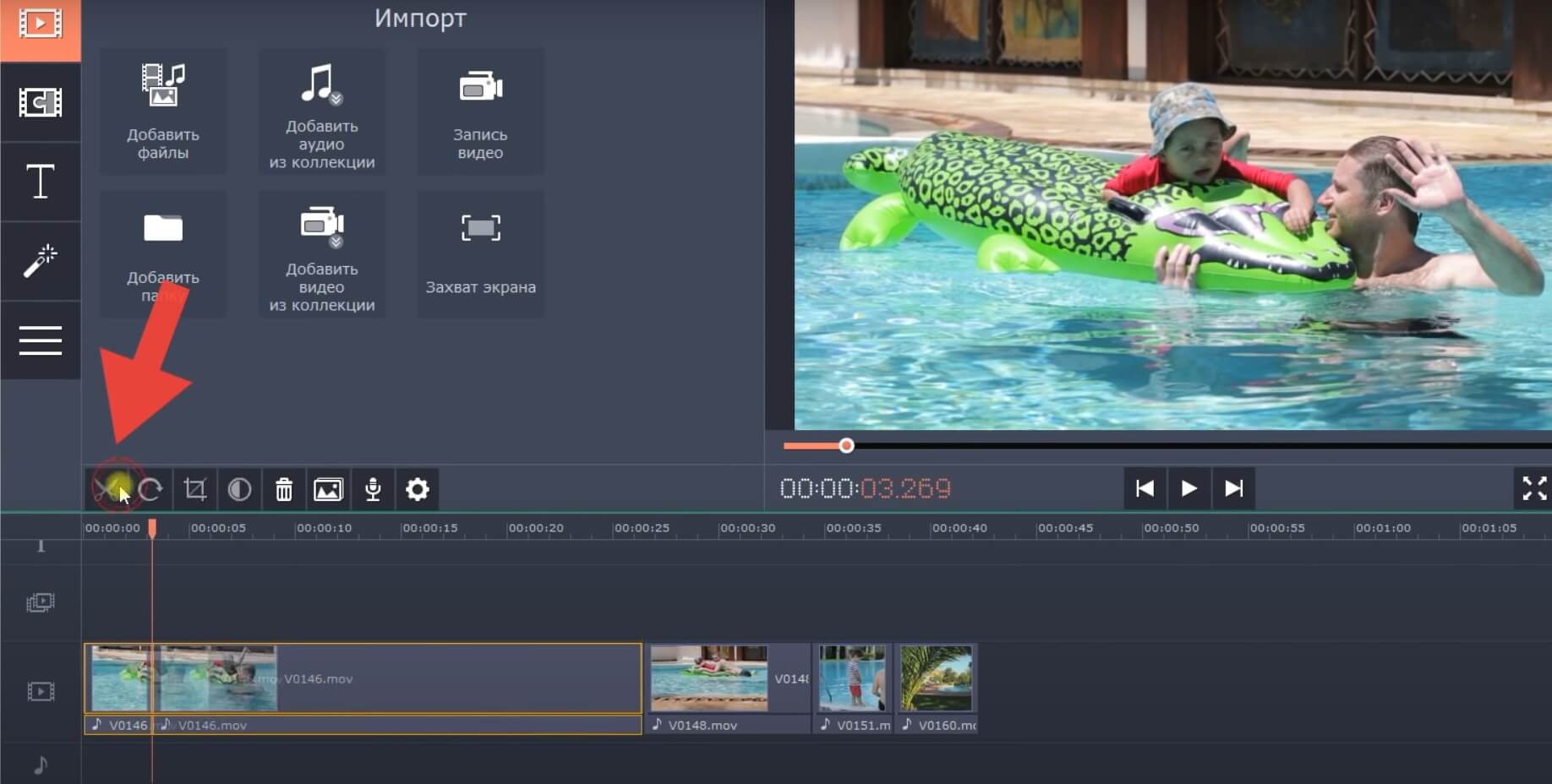
3. Меняем порядок
Суть того, как совместить два видео в одно, заключается в импорте нескольких файлов. Они воспроизводятся друг за другом, поэтому в конечном счете вы получите единый комбинированный клип. Убедитесь, что ролики расположены в правильном порядке: чтобы изменить его, зажмите левую кнопку на нужном эпизоде шкалы времени и начните перетаскивать.
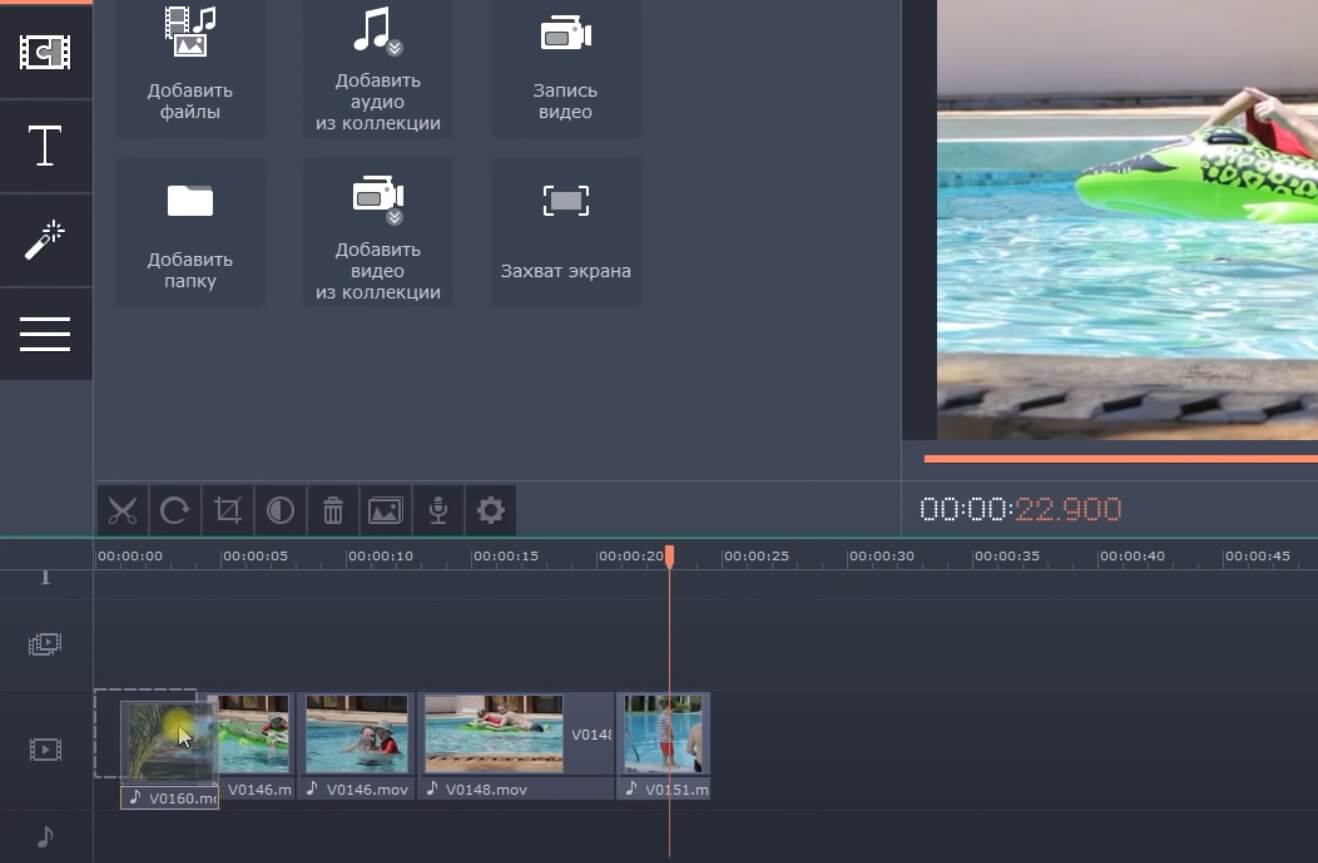
4. Добавляем переходы
Добавьте переходы, если есть такое желание. Полный их список можно найти, открыв вторую вкладку сверху. Транзишены разделены по категориям, что облегчает выбор оптимального варианта. Перетащите переход между двумя роликами. Для изменения продолжительности кликните по нему правой кнопкой на шкале времени, далее – Свойства перехода.
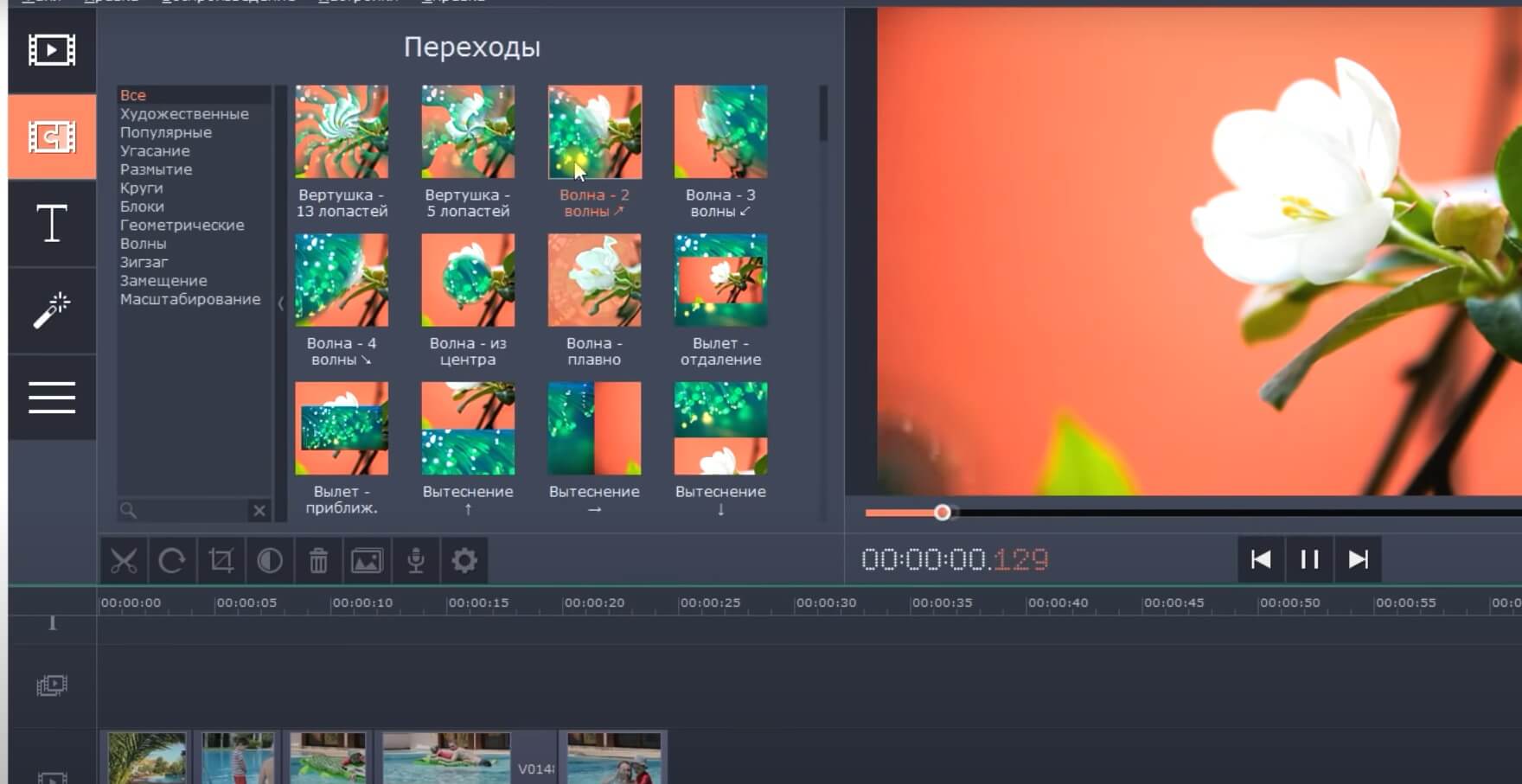
5. Сохраняем видео
Нажмите Экспорт и выберите удобный формат. Готово!
Источник: screen-recording.ru
Как объединить видео в один ролик
Cтолкнулись с необходимостью объединения нескольких роликов в один файл? На помощь придет удобный видеоредактор «ВидеоМОНТАЖ»! В статье мы детально рассмотрим то, как сделать одно видео из нескольких в данной программе, а также как улучшить итоговый видеофайл с помощью эффектов, музыки и переходов.
Шаг 1. Скачиваем программу
Для начала скачайте видео редактор со специальной страницы нашего сайта. Если у вас установлено хорошее интернет-соединение, то загрузка займет не более 2 минут, ведь дистрибутив весит менее 100 Мб. Скачивание завершено? Запустите установщик. Внимательно ознакомьтесь с пользовательским соглашением, выберите место на ПК, в котором следует разместить файлы программы.
Если вам часто приходится работать с видео, то не забудьте про ярлык софта на рабочем столе. Так вы сможете всегда быстро начать работу с приложением.
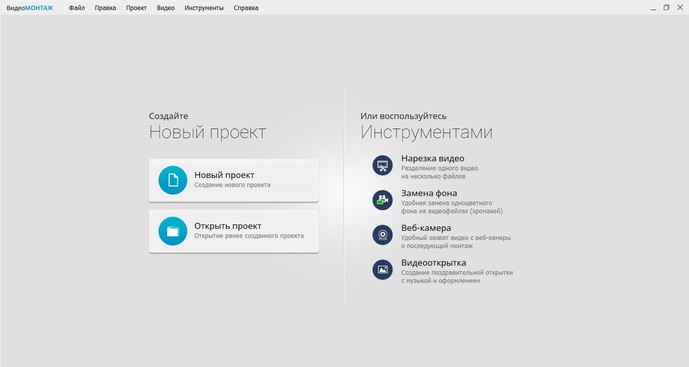
Так выглядит программа при запуске
Шаг 2. Соединяем видео
При первом запуске программы вы сразу же можете разобраться и с тем, как изменить разрешение видео. Для этого при создании нового проекта вам нужно выбрать соответствующий вариант из списка. Объединить несколько видео в один файл тоже достаточно просто: с помощью встроенного «проводника» отыщите на компьютере нужные объекты и перетащите их на монтажный стол. Файлы можно менять местами, настраивая их очередность.
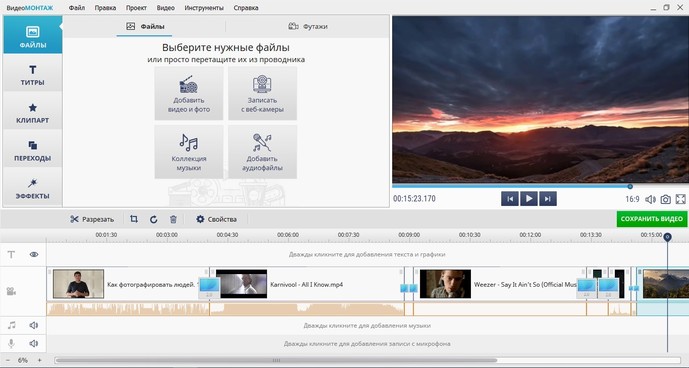
Соединить несколько видео в один файл просто: достаточно перетащить их на монтажный стол
Шаг 3. Добавляем переходы
Если мы делаем одно видео из нескольких, то важно обратить внимание и на то, как выбранные ролики сменяют друг друга при показе. Как правило, объединяются в большинстве случаев достаточно разнородные объекты, поэтому смена одного файла на другой обычно происходит резко и смотрится не очень красиво на экране. Но решить эту проблему можно. Для этого перейдите во вкладку «Переходы» и добавьте анимацию, которая будет появляться на стыке двух файлов в показе. Все эффекты можно предварительно просмотреть в плеере софта.
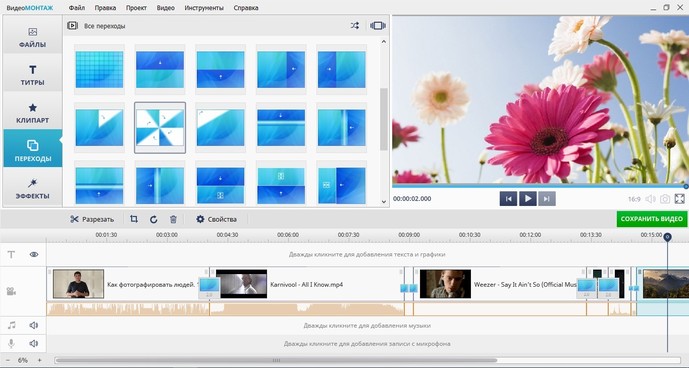
Добавление переходов сгладит резкость при смене фото на экране
Шаг 4. Улучшаем видео
На следующем этапе работы вы можете улучшить качество каждого загруженного ролика. Для этого выделите файл для работы и перейдите в меню «Редактировать». Первым делом софт предложит обрезать видео. Во вкладке «Эффекты вы сможете добавить поверх видео специальные фильтры: старое кино, аватар, спрей, гравюра и т.п., а во вкладке «Улучшения» — вручную настроить параметры отображения видео на экране. При желании видеоряд можно дополнить текстом, заменить звук у видео, ускорить или замедлить его воспроизведение.
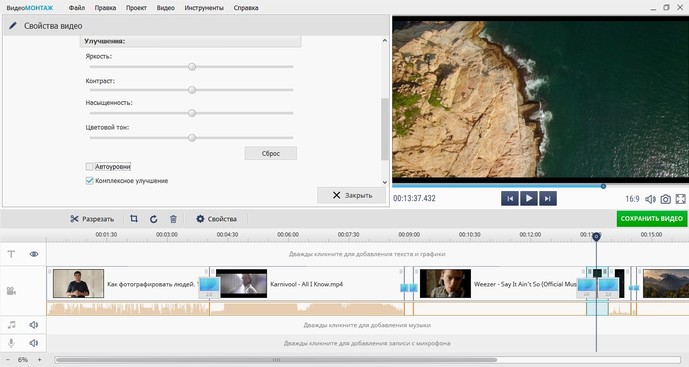
Видео можно улучшить: настроить яркость, тон, насыщенность, контраст
Шаг 5. Сохраняем видео
Вот и все, вы успешно обучились тому, как сделать одно видео из нескольких. Настало время сохранить проект. Для этого нажмите «Создать». В появившемся окне вы увидите шесть различных вариантов для фиксации видеоряда в единый файл. Выберите подходящий и щелкните по нему. Далее софт предложит произвести дополнительные настройки.
Например, перед записью DVD «ВидеоМОНТАЖ» позволяет создавать интерактивное меню для диска, а при выборе обычного сохранения для просмотра на ПК — настраивать качество и размер кадра.
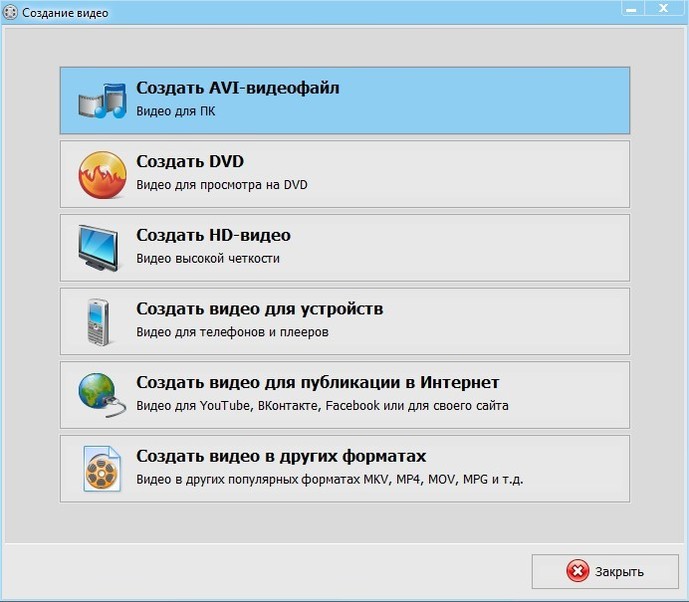
Программа предлагает на выбор несколько вариантов фиксации проекта на ПК
«ВидеоМОНТАЖ» — это программа для редактирования и нарезки видео, которая отлично подходит для создания фильмов из совершенно разнородных файлов. Чтобы начать работу достаточно загрузить материалы в приложение, а после выбрать и применить желаемые функции и сохранить видео или записать его на диск.
Cохраните себе статью, чтобы не потерять:
Соединить видео в один файл
Легкое объединение
Мгновенно загрузите любое количество видеофайлов или изображений и объедините их, нажав одну кнопку.
Обрезать и добавить границы
Убедитесь, что все видеоклипы сочетаются друг с другом, настраивая параметры плавного перехода, а также увеличения, обрезки и соотношения сторон видео.
Все форматы видео
Наш инструмент поддерживает все форматы видео, включая MP4, AVI, MPG, VOB, WMV, MOV и другие.
Полностью онлайн
Объединяя видео онлайн, нет необходимости устанавливать какие-либо специализированные приложения на ваш телефон, планшет или компьютер.
Высокий уровень секретности
Ваши видеофайлы всегда защищены с помощью надежного шифрования, которое предлагает приложение.
Параметры объединения видео
Выберите из нескольких разрешений, форматов и параметров качества, чтобы создать одно потрясающее комбинированное видео!
Объединяйте видео в любом количестве
Вы можете задать соотношение сторон и формат результата
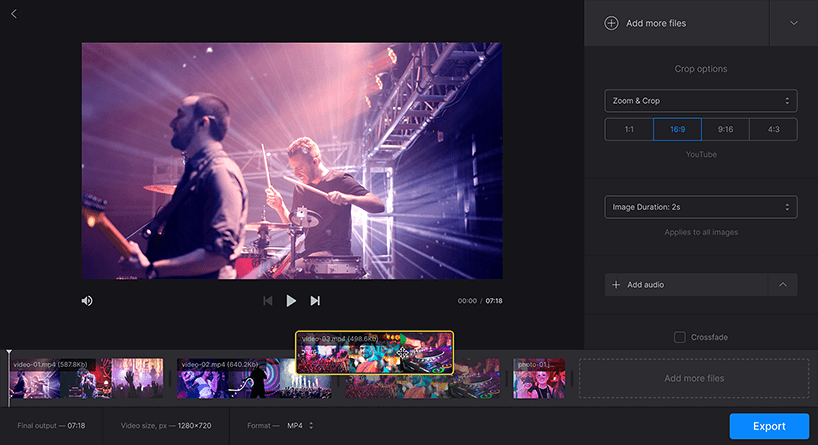
Объединение видеофайлов онлайн
Загрузите файлы
Выберите видеофайлы, которые вы хотите объединить. Вы можете добавить файлы со своего компьютера, из Dropbox, Google Диска или вставить ссылку из другого онлайн-источника, типа YouTube.
Выберите параметры
После того, как вы добавили все видео, которые хотите объединить, переместите их в нужном порядке. Затем выберите нужный формат для выходного файла и нажмите кнопку «Объединить».
Скачайте результат
После того, как ваши видео были объединены, нажмите кнопку «Скачать», чтобы сохранить файл. Вы также можете посмотреть его онлайн или сохранить на Google Диск или в Dropbox.
Если у вас есть несколько видеофайлов или изображений, которые вы хотите объединить в одно удивительное видео, то наше приложение вам подойдёт! Вы можете объединить любое количество видео или изображений, увеличив или обрезав их, задав желаемое соотношение сторон и выбрав желаемый формат видео.
Используя наши предустановленные настройки, вы можете быстро создать идеальное видео для Youtube, Facebook, Instagram и Instagram Story.
Просто скачайте программу и следуйте инструкции ниже!
Как склеить несколько видео в одно
Вы записали несколько видео на разные устройства и хотите склеить их в один фильм, чтобы показать друзьям или поделиться в социальных сетях? Или, может быть, вам нужно соединить два видео в одно, чтобы создать эффектный клип? Справиться с этими задачами вам поможет Movavi Видеоредактор – простая и многофункциональная программа для редактирования видео. Скачайте Видеоредактор, следуйте пошаговой инструкции, и вы узнаете, как склеить видео в один файл.
Установите программу для объединения видео
Скачайте программу для соединения видео в одно, запустите установочный файл и следуйте инструкциям по установке на экране. Видеоредактор будет установлен на русском языке по умолчанию.
Добавьте файлы в программу
Откройте Видеоредактор и выберите Новый проект. Затем нажмите кнопку Добавить файлы и выберите видеофайлы, которые необходимо склеить. Выбранные файлы будут добавлены на Шкалу времени в нижней части окна приложения. Чтобы соединить видео, расположите их вплотную друг к другу в рабочей области.
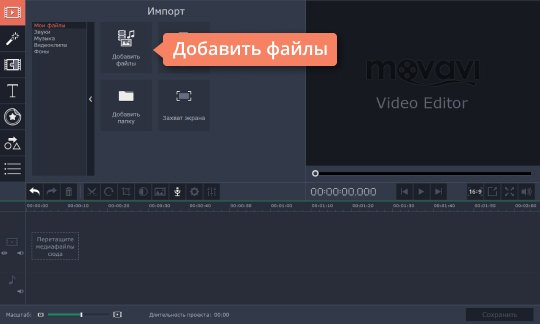
Добавьте переходы
Чтобы переходы от одного ролика к другому выглядели плавно и красиво, добавьте в получившийся клип стильные анимированные переходы. Для этого откройте вкладку Переходы и выберите подходящий переход. Перетащите его на Шкалу времени и разместите между двумя фрагментами видео. Вы также можете добавить одинаковые переходы между всеми частями видео.
Нажмите на кнопку Мастер переходов и в открывшемся окне выберите стиль и длительность переходов. Переходы будут добавлены между всеми фрагментами видео автоматически.
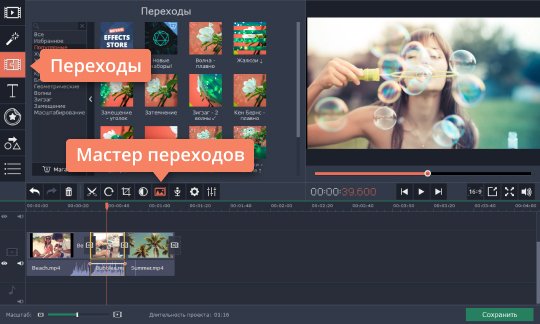
Сохраните готовое видео
Нажмите кнопку Сохранить и выберите формат для готового ролика. Вы также можете воспользоваться готовыми профилями, чтобы сохранить ваше видео в подходящем формате для мобильного устройства или подготовить его для загрузки в Интернет. Затем нажмите кнопку Старт.
Теперь вы знаете, как объединить видео всего за несколько минут. При помощи Movavi Видеоредактора вы можете не только склеить два видео в одно, но и создать видеоролик из фото, добавить эффекты и титры, вырезать ненужный фрагмент из видео и многое другое.
Источник: planshet-info.ru